Informatica Open. Competenze informatiche e abilità operative. A. Drivet E. Re T. Marino. Competenze informatiche e abilità operative
|
|
|
- Andrea Bartolini
- 8 anni fa
- Visualizzazioni
Transcript
1 Inf_Open_Layout 1 18/01/11 17:49 Pagina 1 Competenze informatiche e abilità operative Affronta gli argomenti dell informatica di base in modo operativo e interattivo. Le applicazioni sono presentate sia in ambiente Microsoft (Windows 7) sia in ambiente open source (Linux Ubuntu10.04). Nel CD-Rom sono presentate anche in Windows XP e in Windows Vista. I software di riferimento sono Microsoft Office 2003 e OpenOffice.org 3.2 (oltre a numerosi software open source o freeware). Il linguaggio di programmazione di riferimento è Visual Basic. Gli obiettivi formativi riprendono anche quelli della patente europea del computer, attraverso costanti riferimenti al Syllabus 5.0 dell ECDL. Aggiornabile tramite collegamento al sito, contiene: test interattivi materiali per progetti ed esercitazioni software di utilità glossario approfondimenti (Windows XP, Windows Vista, ipertesti ecc.) link utili. On line su Aggiornamenti periodici, liberamente scaricabili. Competenze informatiche e abilità operative CD-ROM per computer e LIM Informatica Open Il libro A. Drivet E. Re T. Marino Informatica Open 15 mm A. Drivet E. Re T. Marino Informatica Open Competenze informatiche e abilità operative con CD-Rom
2 Informatica Competenze informatiche e abilità operative A. Drivet E. Re T. Marino Open
3 internet: Redattore responsabile: Redazione: Tecnico responsabile: Copertina: Ricerca iconogragica per la copertina: Impaginazione: Disegni: Art Director: Monica Martinelli puntoacapo (Claudia Bruno, Paola Gonella) Gian Battista Vivalda Simona Speranza Cristina Colombo A.G.E. Bologna Luca Tible Nadia Maestri Proprietà letteraria riservata 2011 De Agostini Scuola SpA Novara 1ª edizione: gennaio 2011 Printed in Italy Foto copertina: istockphoto; Todd Davidson/Illustration Works/Corbis L Editore dichiara la propria disponibilità a regolarizzare eventuali omissioni o errori di attribuzione. In questo libro, occasionalmente, sono riportati nomi di prodotti e ditte che possono essere marchi registrati. Pertanto la loro citazione compare esclusivamente per scopi didattici senza voler dare un giudizio, di valore o di merito, né consigliarne o sconsigliarne l acquisto. Nel rispetto del DL 74/92 sulla trasparenza nella pubblicità, le immagini escludono ogni e qualsiasi possibile intenzione o effetto promozionale verso i lettori. Tutti i diritti riservati. Nessuna parte del materiale protetto da questo copyright potrà essere riprodotta in alcuna forma senza l autorizzazione scritta dell Editore. Fotocopie per uso personale del lettore possono essere effettuate nei limiti del 15% di ciascun volume/ fascicolo di periodico dietro pagamento alla SIAE del compenso previsto dall art. 68, comma 4, della legge 22 aprile 1941 n.633. Le riproduzioni ad uso differente da quello personale potranno avvenire, per un numero di pagine non superiore al 15% del presente volume/fascicolo, solo a seguito di specifica autorizzazione rilasciata da AIDRO Corso di Porta Romana, Milano . aidro@iol.it; Eventuali segnalazioni di errori, refusi, richieste di chiarimento di funzionamento tecnico dei supporti multimediali del corso o spiegazioni sulle scelte operate dagli autori e dalla Casa Editrice possono essere inviate all indirizzo di posta elettronica deagostiniscuola@deagostiniscuola.it. Stampa: AGF-Italia - Peschiera Borromeo (MI) Ristampa: Anno:
4 Indice generale Presentazione 1 Computer, informazione e società Teoria dell informazione Codifica delle informazioni Codifica del testo, delle immagini e dei suoni Computer nella vita di ogni giorno Computer nel lavoro Mondo elettronico Salute, sicurezza e ambiente Sicurezza dei dati Virus Diritto d autore e aspetti giuridici 20 Test 22 APPENDICE 1 Ambienti e servizi 24 2 Architettura e componenti di un computer Com è fatto un computer Componenti interni Periferiche di input Periferiche di output Memorie di massa Software Software e licenza d uso Reti di computer Internet e Intranet Rete telefonica e computer 44 Test 46 Domande 48 APPENDICE 2 Tastiera 50 3 Funzioni di un sistema operativo Primi passi con il computer Interfaccia grafica di Windows Interfaccia grafica di Ubuntu Modificare l ambiente di lavoro Utilizzare le finestre Utilizzare i programmi 62 VI 3.7 Accessori File e cartelle Navigare tra file e cartelle Gestire file e cartelle Cercare file e cartelle Stampare Proteggere il computer e i dati Chiedere aiuto al computer Installare un programma Comprimere i file 81 Test 82 Impara facendo 84 Esercizi al computer 85 APPENDICE 3 Icone e tipi di file 86 Sistema Operativo Windows XP Sistema Operativo Windows Vista 4 Lavorare con oggetti multimediali Immagini e disegni Visualizzatore di immagini Editor immagini raster Editor disegni raster Immagini vettoriali Editor immagini multiuso Editor disegni multiuso PDF Suoni Editor audio Utilizzo editor audio Filmati Editor filmati Conversione formati 114 Test Elaboratore di testo Introduzione all ambiente di lavoro Inserire e modificare il testo Formattare il testo Formattare un documento Elenchi e bordi Tabelle Inserire disegni e immagini 130 III
5 5.8 Inserire grafici Stampa di un file Stampa unione Progettare un testo, creare uno schema 138 Test 140 Impara facendo 142 Esercizi al computer 143 APPENDICE 4 Confronto tra alcune funzioni di Word e Writer Strumenti di presentazione Introduzione all ambiente di lavoro Creare una presentazione Operare sulle presentazioni Gestione delle diapositive: layout Gestione delle diapositive: schema Formattazione del testo Oggetti grafici e diagrammi Altre funzionalità Effetti speciali 162 Test 164 Impara facendo 166 Esercizi al computer Foglio elettronico Introduzione all ambiente di lavoro Operare sul foglio elettronico Formattazione dei dati Formattazione automatica e condizionale Sostituzione, ordinamento e filtri Formule e riferimenti Funzioni Grafici: creazione Grafici: modifica Scegliere il grafico adatto Componenti aggiuntivi foglio elettronico Macro in Excel Funzioni avanzate foglio elettronico 192 Test 194 Impara facendo 196 Esercizi al computer Presentare i dati a video Stampare i dati Creare relazioni Ordinare e ricercare i dati Filtri Query 218 Test 220 Impara facendo 222 Esercizi al computer 223 APPENDICE 5 Tipi di dati in Access e Base Internet Che cos è Internet Introduzione all ambiente di lavoro Navigare in Internet Visitare le pagine preferite Cronologia della navigazione Ricercare informazioni in Internet Ricercare immagini e altro Salvare e stampare le pagine Web Linguaggio delle pagine Web Costruire una pagina Web Inserire immagini e link Sicurezza in Internet Blog, cloud computing e comunità virtuali VOiP, feed RSS, twitter, podcast 252 Test 254 Impara facendo Posta elettronica Posta elettronica Sicurezza Introduzione all ambiente di lavoro Inviare e ricevere messaggi Rubrica indirizzi Gestione dei messaggi Posta via Web 270 Test 272 Impara facendo Gestire archivi di dati Com è fatto un database Introduzione all ambiente di lavoro Creare un database Inserire, modificare, cancellare i dati Elementi di programmazione Programmazione Algoritmi Struttura di selezione Struttura di iterazione 283 IV
6 11.5 Ambiente di programmazione Primi passi con Small Basic Uso delle variabili Istruzione di selezione Istruzione di iterazione Esempi di applicazione 296 Test 301 Esercizi al computer Software gestionali Software gestionali Struttura di Gestionale 1 Zucchetti Operazioni di base Compilazione anagrafiche Registrazioni contabili Funzioni di interrogazione e stampa Trasferimento dati e modulistica 318 Test 320 Esercizi al computer Software applicativi 323 P3 Caccia al tesoro 343 P4 Calendario storico 344 P5 Cartogrammi 345 P6 Circuito 346 P7 Classe ideale 348 P8 Cruscotto 349 P9 Dal testo ai colori 350 P10 Fatturazione 351 P11 Fibonacci 352 P12 Francobolli matematici 353 P13 Giornalino 354 P14 Inquinamento 356 P15 Ipertesto sulla storia dell informatica 357 P16 Leggibilità 359 P17 Mozart 361 P18 Parapsicologia 363 P19 Pinocchio 364 P20 Ricettario 365 P21 Segnali 366 P22 Telepatia 367 P23 Viaggio 369 P24 Ciclo idrologico 13.1 Software di modellazione Menu e strumenti di SketchUp Costruzione delle prime figure Costruzione delle figure in 3D Superare la seconda dimensione Figure in 3D Collegamento con Google Earth. SketchUp in Linux 336 Test Ipertesti A1 A2 A3 A4 A5 A6 A7 A8 A9 A10 A11 A12 Approfondimenti (CD-ROM) Crimine informatico DataRecovery Peer to peer Conversione formati video Strumenti on line Podcasting Tasti di scelta rapida Altri browser Windows Sidebar Macro e VBA per Excel La lavagna interattiva multimediale (LIM) I netbook Progetti 339 P1 Acquisti 340 P2 Biblioteca 342 Glossario 370 Indice analitico 374 I software di riferimento sono: Sistemi operativi: Windows Seven, Linux Ubuntu 8.04 Office automation: Microsoft Office System 2003, OpenOffice.org 2.4 Browser: Internet Explorer 7.0, Firefox (Mozilla Foundation) Client di posta: Outlook 2003, Thunderbird (Mozilla Foundation) V
7 PRESENTAZIONE Informatica Open Il libro di testo La realizzazione di un testo scolastico non è un compito facile e crediamo che un libro debba prefiggersi diversi obiettivi: 1. essere completo (richiesta del docente) ma nello stesso tempo semplice (richiesta dello studente); 2. essere flessibile, nel senso che sia possibile adeguarlo a diversi modelli di apprendimento; 3. essere aggiornato dal punto di vista sia contenutistico sia didattico; 4. potersi adattare a tipologie di scuole simili ma, nello stesso tempo, con una loro specificità. Questo libro declina gli obiettivi elencati nel seguente modo: TEMA 4 cd-rom/materiali 5 fig Lavorare con oggetti multimediali 4.3 tratta tutti i temi propri del mondo informatico, con riferimento a sistemi operativi e software proprietari di grande diffusione (Windows 7 e Office), ma anche ad ambienti che fanno capo al mondo dell Open Source (Linux Ubuntu e OpenOffice) in continua espansione o a programmi freeware; possiede una struttura modulare, articolata in brevi Unità di Apprendimento (UA) «autoconsistenti»; inoltre, la stesura del testo è chiara e corredata di un ampio supporto iconografico; fa riferimento al profilo educativo, culturale e professionale Editor immagini raster Si vedrà ora come si può modificare un immagine utilizzando IrfanView. Caricata l immagine tucano.jpg premendo il pulsante APRI, si possono eseguire diverse operazioni selezionando le voci presenti nel menu IMMAGINE. Per esempio: RUOTA o RIFLETTI: per modificare l orientamento dell immagine [» fig ]; CONVERTI IN SCALA DI GRIGI: per trasformare l immagine da colore in tonalità del nero [» fig ]; NEGATIVO: per creare il negativo della foto [» fig ]; CORREGGI I COLORI: in questo caso si apre una finestra in cui viene riportata sia l immagine originale sia la nuova immagine che si può ottenere agendo sui diversi cursori in modo da correggere la Luminosità (determina l intensità dei colori), il Contrasto (determina la differenza di luminosità tra le aree chiare e quelle scure di un immagine), il Bilanciamento colore (modifica la miscela dei colori), la Correzione gamma (schiarisce o scurisce una clip senza variare realmente ombre e luci), la Saturazione (determina la purezza di un immagine) [» fig ]. 5 fig previsto dalla riforma, al Syllabus 5.0 dell ECDL e al modello di apprendimento per competenze che confluisce nell operare per Progetti; si può adattare a diverse tipologie disciplinari: Informatica Tecnologie informatiche Informatica e laboratorio Tecnologie dell informazione e della comunicazione 5 fig fig La verifica sul campo ci dirà se il nostro intento è stato coronato da successo. D altro canto, citando la celebre frase cinematografica del film A qualcuno piace caldo, «Beh, nessuno è perfetto». Gli Autori 92 VI
8 competenze informatiche... Com è fatto questo libro La prima parte del testo è suddivisa in 13 Temi: 1 Computer, informazione e società 2 Architettura e componenti di un computer 3 Funzioni di un sistema operativo 4 Lavorare con oggetti multimediali 5 Elaboratore di testo 6 Strumenti di presentazione 7 Foglio elettronico 8 Gestire archivi di dati 9 Internet 10 Posta elettronica 11 Elementi di programmazione 12 Software gestionali 13 Software applicativi Ciascun tema è articolato in unità «autoconsistenti» e modulari di due pagine, in cui i riferimenti all ambiente Open Source sono evidenziati con un fondino giallo. A fianco del testo ci sono le indicazioni di corrispondenza con il Syllabus 5.0 dell ECDL. tema 1 tema 2 Computer, informazione e società 1.1 Teoria dell informazione 1.2 Codifica delle informazioni 1.3 Codifica del testo, delle immagini e dei suoni 1.4 Computer nella vita di ogni giorno 1.5 Computer nel lavoro 1.6 Mondo elettronico 1.7 Salute, sicurezza e ambiente 1.8 Sicurezza dei dati 1.9 Virus 1.10 Diritto d autore e aspetti giuridici Test APPENDICE 1 Ambienti e servizi In questo Tema imparerai a conoscere quali sono i sempre crescenti utilizzi del computer nella società, sia riferiti alla vita di tutti i giorni sia al mondo del lavoro, e quali sono i problemi connessi a un suo uso consapevole. 2.1 Com è fatto un computer 2.2 Componenti interni 2.3 Periferiche di input 2.4 Periferiche di output 2.5 Memorie di massa 2.6 Software 2.7 Software e licenza d uso 2.8 Reti di computer 2.9 Internet e Intranet 2.10 Rete telefonica e computer Test Domande APPENDICE 2 Tastiera tema 3 Funzioni di un sistema operativo 3.1 Primi passi con il computer 3.2 Interfaccia grafica di Windows Interfaccia grafica di Ubuntu 3.4 Modificare l ambiente di lavoro 3.5 Utilizzare le finestre 3.6 Utilizzare i programmi 3.7 Accessori 3.8 File e cartelle 3.9 Navigare tra file e cartelle 3.10 Gestire file e cartelle 3.11 Cercare file e cartelle 3.12 Stampare 3.13 Proteggere il computer e i dati 3.14 Chiedere aiuto al computer 3.15 Installare un programma 3.16 Comprimere i file Architettura e componenti di un computer obiettivi Fornire una panoramica di alcuni aspetti caratteristici della tecnologia dell informazione. Riconoscere qual è il peso delle nuove tecnologie nella società e quali avvertenze devono avere gli utilizzatori; fornire alcuni esempi di recenti applicazioni. Fornire una panoramica di alcuni aspetti importanti legati sia al problema della sicurezza sia ad aspetti tecnico-giuridici. conoscenze Conoscere alcuni impieghi evoluti del computer. Comprendere i problemi derivanti da un ambiente di lavoro non corretto. Conoscere alcuni aspetti relativi alla sicurezza dei dati e alla salvaguardia dei diritti. competenze Definire gli elementi caratteristici della Società dell Informazione. Organizzare una postazione di lavoro ergonomicamente corretta. Porre rimedio ai problemi connessi alla sicurezza dei dati. Test Impara facendo Esercizi al computer APPENDICE 3 Icone e tipi di file obiettivi Fornire una descrizione non approfondita ma il più possibile completa delle componenti hardware e software di un computer, delle loro caratteristiche e principi di funzionamento, facendo riferimento in particolare a un Personal Computer. Fornire i concetti fondamentali sulle reti di computer e su Internet. conoscenze Conoscere la struttura funzionale di un qualsiasi sistema di elaborazione. Conoscere le principali componenti hardware di un Personal Computer. Conoscere i diversi tipi di software e licenze d uso. Conoscere le caratteristiche generali delle reti e di Internet. Possedere una terminologia appropriata. competenze Sapere individuare le diverse componenti hardware di un Personal Computer. Sapere valutare alcuni fattori legati alle componenti hardware che influiscono sulle prestazioni del computer. Sapere riconoscere i diversi tipi di software. Sapere valutare le prestazioni delle diverse linee telefoniche. In questo Tema imparerai ad accendere correttamente il computer e a utilizzare i comandi base sia del sistema operativo Windows 7 sia del sistema operativo Linux nella versione Ubuntu per avviare i programmi, gestire e organizzare i documenti. Nel CD-ROM toverai questo Tema per il sistema operativo Windows XP e per il sistema operativo Windows Vista. In questo Tema imparerai a conoscere i concetti generali legati all informatica, com è fatto e come funziona un computer e quali sono i principi generali delle reti e di Internet. prerequisiti Conoscenza della struttura hardware e software di un computer. obiettivi Fornire informazioni fondamentali per il corretto avviamento e chiusura del sistema. Fornire informazioni sull utilizzo degli elementi dell interfaccia grafica. Fornire informazioni sui comandi base del sistema operativo e sulla gestione e organizzazione dei documenti. conoscenze Sapere che cosa avviene all avviamento del computer. Conoscere gli elementi dell interfaccia grafica. Conoscere i diversi tipi di file e le diverse unità di memorizzazione. Conoscere i principali comandi del sistema operativo per operare su file e cartelle. Conoscere gli effetti dei virus e gli strumenti per difendere il sistema da essi. competenze Sapere spegnere e riavviare un PC. Sapere riconoscere e utilizzare icone e finestre. Sapere utilizzare la guida in linea. Sapere utilizzare un editor di testo. Sapere distinguere i diversi tipi di file. Sapere operare su file e cartelle. TEMA 3 Funzioni di un sistema operativo TEST da UA 3.1 a UA 3.16 ESERCIZI Esercizi I seguenti Test sono proposti in forma interattiva sul CD-ROM test windows ubuntu I seguenti Test sono proposti in forma interattiva sul CD-ROM 1 Per riavviare il computer occorre premere i tasti: A CTRL + ALT + CANC 1 Il pulsante serve per: A accedere all elenco dei programmi Al termine di ogni tema ci sono test ed esercizi per consolidare le conoscenze. 1 Quale tra le seguenti operazioni non avviene all avviamento del computer? A Controlli sul funzionamento del sistema B Caricamento del sistema operativo da disco a memoria RAM C Login dell utente D Copia del sistema operativo da memoria ROM a disco 2 Un account è costituito dall insieme di e Una password deve contenere solo lettere. V F 4 Per chiudere correttamente il sistema basta premere il pulsante di accensione. V F 5 Per installare un programma è necessario avere i privilegi di amministratore. V F 6 Quale tra le seguenti operazioni non si può effettuare su una finestra? A Ruotarla B Spostarla C Ridurla a icona D Chiuderla 7 Abbina a ogni operazione il pulsante corrispondente: A 1. diminuire le dimensioni della finestra B 2. ridurre la finestra a icona C 3. ingrandire le dimensioni della finestra D 4. chiudere la finestra 9 Un file è identificato, oltre che dal nome, anche dalla che ne caratterizza il tipo. 10 Quale tra le seguenti affermazioni non è valida per le cartelle? A Hanno una struttura gerarchica B Una cartella non può contenere altre cartelle C Hanno una struttura ad albero D L utente può creare nuove cartelle 11 Quando si cancella un file, questo viene eliminato definitivamente. V F 12 Il pathname C:\TIC\pippo.doc si riferisce a: A un file Excel di nome TIC contenuto nella cartella pippo del CD-ROM B un file Word di nome TIC contenuto nella cartella pippo del CD-ROM C un file Excel di nome pippo contenuto nella cartella TIC dell hard disk D un file Word di nome pippo contenuto nella cartella TIC dell hard disk 13 Cartella e directory sono sinonimi. V F 14 Non è possibile selezionare più file non visualizzati uno accanto all altro. V F 15 È possibile cancellare i documenti già inviati in stampa e non ancora stampati. V F 16 Per vedere un documento a video prima di stamparlo si utilizza la funzione È possibile accedere alla guida in linea mediante il tasto F5. V F B CTRL + ALTGR + CANC C CTRL + ALT + ESC D CTRL + ALT + INVIO 2 Sull ultima riga dello schermo di Windows sono presenti il pulsante di e la barra delle Il pulsante START permette di accedere alle principali funzioni del sistema. V F 4 Quale di questi elementi non fa parte di una finestra di Windows? A Barra dei menu B Barra di stato C Barra delle icone D Barra del titolo 5 Per passare da una finestra all altra si possono utilizzare i tasti: A ALT + STAMP B CTRL + INVIO C ALT + TAB D ALT + INVIO 6 Per verificare e modificare le impostazioni del sistema occorre accedere a: A computer B guida in linea C documenti D pannello di controllo 7 Il Blocco note è un programma tipo: A editor di testo B foglio elettronico C word processor D database B accedere alla guida in linea C chiudere il sistema D installare un programma 2 In Ubuntu è disponibile un programma per salvare l immagine dello schermo in un file. V F 3 Per chiudere una finestra si possono usare i tasti ALT + F2. V F 4 Esiste un comando per fare in modo che una finestra sia sempre in primo piano. V F 5 La cartella Documenti è stata creata direttamente dal sistema. V F 6 Per massimizzare le dimensioni di una finestra occorre: A premere ESC B fare doppio clic sulla barra del titolo C fare clic con il pulsante destro D premere la barra spaziatrice 7 Per modificare il salvaschermo occorre accedere a: A SISTEMA/PREFERENZE B RISORSE/COMPUTER C APPLICAZIONI/AUDIO E VIDEO D RISORSE/DATA 8 La cartella Immagini si trova selezionando: A APPLICAZIONI B RISORSE C SISTEMA D QUIT 8 Quale lettera identifica normalmente l hard disk? A A B B C C D D 18 Una cartella compressa è un file con estensione.zip. V F 8 I file creati con il Blocco note hanno estensione.doc. V F VII
9 TEMA 3 CA, si preme ALT + M. TASTI F1 ALT + F4 MAIUSC + F10 CTRL + ESC ALT + TAB CTRL + X CTRL + C CTRL + V DEL CTRL + Z F2 F3 MAIUSC + CANC F5 BACKSPACE TAB MAIUSC + TAB OPERAZIONE CESTINO APPROFONDIMENTI TEMA 3 DESTOP....abilità operative PROGETTI RICETTARIO PROGETTO 20 Glossario UA 9.6/.6/ / /6. /6.4/6.7 CD-ROM fig fig P19 Pinocchio Pinocchio è uno dei testi per l infanzia più noti. Può essere interessante utilizzarne alcune parti per verificare la possibilità di creare una presentazione con la lettura automatica del testo. CONSEGNA Costruisci, con un software di presentazione, una sequenza composta di testo, immagini e commento audio per presentare un argomento o, in questo caso, un libro. STRUMENTI Internet Software per immagini Software di presentazione Software traduzione testo suono SUGGERIMENTI OPERATIVI Occorre anzitutto avere le immagini di Pinocchio e dei principali personaggi, che si possono disegnare o scaricare da Internet. Apri quindi il software di presentazione e, dopo una slide introduttiva, inserisci in ogni diapositiva (Titolo, testo e contenuto) alcuni brani tratti dal libro di Collodi, le immagini e i file audio con la lettura del testo [» fig. 19.1]. Questi file audio, in formato WAV, si possono registrare direttamente oppure puoi utilizzare il software di riconoscimento vocale DSpeech [» fig. 19.2] trattato nell UA Il progetto, sviluppato in PowerPoint, è reperibile con il nome pinocchio.ppt. I file audio si possono trovare, compressi, nel file pinocchio_wav.zip. Le immagini, reperibili in Internet, si trovano nel file pinocchio_jpg.zip. UA /8.4/ /8.10 CD-ROM 3 fig P20 Ricettario Su Internet puoi trovare infinite ricette di cucina di tutti i tipi. Tuttavia potrebbe essere utile memorizzare le proprie ricette, o quelle trovate sui libri o in rete, in un archivio personale, dove ricercarle e poterle utilizzare quando ci servono. CONSEGNA Costruisci un database per memorizzare i dati delle ricette. Il testo della ricetta sarà scritto utilizzando un elaboratore di testo e il file di testo collegato a un campo del database dal quale potrà essere aperto. Analogamente, potrà essere memorizzata una fotografia del piatto realizzato in un file grafico da associare a un campo del database. STRUMENTI Software di elaborazione testi Software per database SUGGERIMENTI OPERATIVI Crea un database contenente una sola tabella RICETTE. I campi della tabella dovranno avere un numero identificativo di ogni ricetta da utilizzare come chiave primaria, il nome del piatto, e una serie di informazioni da utilizzare per la ricerca delle ricette come la categoria (antipasto, primo piatto, dolce ecc.), il tempo di preparazione, la difficoltà, uno o più ingredienti, le calorie e altre che ritieni utili. Dovrà essere previsto un campo per la fotografia di tipo OGGETTO OLE e un campo per collegare il file di testo della ricetta, di tipo COLLEGAMENTO IPERTESTUALE. Per collegare il file di testo, posizionati sul campo e seleziona da menu INSERISCI/COLLEGAMENTO IPERTESTUALE. Per la fotografia, selezionare INSERISCI/OGGETTO. In» fig puoi vedere una maschera per l inserimento o la visualizzazione dei dati delle ricette. Utilizzando i filtri o realizzando delle query opportune si potranno estrarre informazioni sulle ricette in base a diversi criteri e collegarsi a esse. Il database, sviluppato in Access, è reperibile con il nome ricettario.mdb. 365 A Account: Nome utente e password che consentono a un utente di accedere a un sistema. Add on: Sinonimo di plugin, è un programma non autonomo che interagisce con un altro programma per ampliarne le funzioni. ADSL: Acronimo di Asymmetric Digital Subscriber Line, è una linea di trasmissione digitale che permette l accesso a Internet ad alta velocità. È asimmetrica in quanto consente una maggiore velocità sia in ricezione sia in trasmissione risultando pertanto più efficiente in fase di scaricamento dei dati (download). Algoritmo: In informatica è l insieme delle regole che forniscono una sequenza di operazioni atte a risolvere un particolare problema. Analogico: Con questo termine ci si riferisce a qualsiasi segnale o grandezza che varia con continuità. Tutti i fenomeni naturali hanno caratteristiche analogiche, cioè variano su una scala di valori con infinite gradazioni. Antivirus: Programma per la protezione del computer contro i virus informatici. Attachment: Dall inglese: «cosa attaccata, aggiunta, allegata». B Backup: Dall inglese, significa «copia di riserva» di un gruppo di dati. 370 Badge: Dall inglese, significa tesserino di riconoscimento. Bit: Acronimo, dall inglese, di Binary digit, cifra binaria. Blog: Sito Internet in cui l autore (blogger) pubblica più o meno periodicamente, come in una sorta di diario on line, i propri pensieri, opinioni, riflessioni, considerazioni e altro, assieme ad altre tipologie di materiale elettronico come immagini o video. Bootstrap o boot: È l operazione che il computer compie all accensione eseguendo un piccolo programma che consente al sistema operativo di caricare se stesso in memoria. Letteralmente significa «sollevarsi tirandosi per le linguette degli stivali». Box: Letteralmente, in inglese, significa «scatola». In una presentazione indica il riquadro del segnaposto, cioè la scatola che contiene il testo. Browser: Dall inglese to browse: «scorrere», poiché il programma permette appunto di scorrere le pagine Web. Byte: Dalla contrazione dell inglese binary octette, «ottetto binario», unità di informazione composta da 8 bit. C Cache 1: Memoria ad accesso casuale più veloce della RAM, utilizzata per velocizzare il trasferimento dei dati fra RAM e CPU o fra RAM e disco. Cache 2: Internet in questo contesto si riferisce a una porzione di disco fisso utilizzata per memorizzare localmente le pagine Web visitate dall utente. CAD: Acronimo di Computer Aided Design, cioè progettazione assistita dall elaboratore; indica il settore dell informatica volto all utilizzo di tecnologie software, in particolare della computer grafica, per supportare l attività di progettazione di manufatti sia virtuali che reali. CAE: Acronimo di Computer Aided Engineering, cioè ingegneria assistita dal computer, indica le applicazioni software che agevolano la risoluzione di problemi tecnologici tramite il calcolo numerico. CAM: Acronimo di Computer- Aided Manufacturing, che significa fabbricazione assistita da computer, indica una categoria di prodotti software che analizzano un modello geometrico bidimensionale o tridimensionale, e generano le istruzioni da fornire a una macchina utensile a controllo numerico computerizzato per la produzione del manufatto avente la forma specificata nel modello. Campo: È la singola unità informativa di un record. Più campi formano un record. Carattere jolly: È un carattere che sostituisce uno o più caratteri sconosciuti all interno di una parola. In Windows viene utilizzato come carattere jolly l asterisco. Case: Contenitore all interno del quale si trovano le componenti interne di un PC. Chat: Conversazione telematica in cui gli utenti comunicano in tempo reale con altri utenti di rete. Chiave primaria: È un campo della tabella che identifica in modo univoco ciascun record, cioè che non può contenere valori duplicati. Chiave USB: Chiamata anche pen drive o penna USB, è un dispositivo di memoria di massa portatile di dimensioni molto contenute che si collega al computer mediante la porta USB. Chip: Minuscola tavoletta di silicio su cui sono montati milioni di componenti elettronici integrati e miniaturizzati. Clock: Dall inglese «orologio», è un oscillatore al quarzo posto all interno del computer, che scandisce le operazioni eseguite dal processore; la sua frequenza determina pertanto la velocità del processore. Cloud computing: Insieme di tecnologie informatiche che permettono l utilizzo di risorse hardware (storage, CPU) o software distribuite in remoto. Cluster: Porzione elementare del disco utilizzata per memorizzare e indirizzare i file in ambiente Windows. CMS: Acronimo di Content Management System, letteralmente sistema di gestione dei contenuti, è uno strumento software La seconda parte è costituita da una serie di Progetti con un approccio multidisciplinare; si tratta di situazioni con un elevato grado di trasversalità (e anche di difficoltà) pensate per verificare le competenze dello studente. Il volume si chiude con un Glossario e un Indice analitico, strumenti indispensabili per la completezza dell opera. Le risorse multimediali APPROFONDIMENTI A7 Tasti di scelta rapida A9 Windows Sidebar Il CD-ROM allegato al volume arricchisce il corso con strumenti di vario tipo: materiali per progetti/esercitazioni glossario test interattivi software di utilità link utili Tema 3 con i riferimenti a Vista Tema 3 con i riferimenti a XP Tema 14 sugli ipertesti Approfondimenti Sono previsti aggiornamenti online come estensioni al testo cartaceo. Informatica Open - Petrini De Agostini Scuola SpA - Novara A7/1 Tutti o quasi tutti i comandi che normalmente s immettono al computer utilizzando il mouse, possono essere forniti mediante la tastiera utilizzando uno o più tasti combinati fra loro. I tasti di scelta rapida possono risultare necessari in caso di non funzionamento del mouse, ma possono anche rappresentare un modo più semplice e rapido di interagire con il computer. Un tasto di scelta rapida consente di selezionare un comando di menu o un pulsante premendo ALT + <SINGOLA LETTERA> (la lettera sottolineata). Per esempio, per aprire il menu MODIFI- Accanto ad alcune voci di menu sono riportati i corrispondenti tasti di scelta rapida. In» tab. 7.1 sono riportati alcuni dei tasti più utilizzati. Consultando la GUIDA IN LINEA, sia del sistema operativo sia dei programmi applicativi, si possono trovare tutti i tasti di scelta rapida disponibili. Tabella 7.1 Tasti di scelta rapida Tasti di scelta rapida generali Visualizzare il riquadro della GUIDA IN LINEA Uscire da un programma Visualizzare il menu di scelta rapida dell oggetto selezionato Visualizzare il menu AVVIO Passare all ultima finestra utilizzata. Passare alla finestra successiva tenendo premuto ALT e premendo ripetutamente TAB Tagliare Copiare Incollare Eliminare Annullare CTRL + 5 (da tastierino numerico) Selezionare tutto Tasti di scelta rapida finestra Desktop o finestra Computer Rinominare un oggetto Trovare una cartella o un file Cancellare immediatamente l oggetto senza spostarlo nel ALT + doppio clic Vedere le proprietà dell oggetto CTRL mentre si trascina il file Copiare un file CTRL + MAIUSC mentre si trascina il file Creare un collegamento Aggiornare la finestra attiva Visualizzare la cartella superiore Tasti di scelta rapida nelle finestre di dialogo Passare alle opzioni successive Passare alle opzioni precedenti Informatica Open - Petrini De Agostini Scuola SpA - Novara A9/1 1 fig fig. 9.2 La Windows Sidebare è stata una delle novità introdotte dal sistema operativo Vista ed è presente anche in Windows 7. Si tratta di una lunga barra verticale [» fig. 9.1] posizionata su un lato del desktop, contenente piccoli programmi chiamati gadget tramite i quali è possibile consultare informazioni rapide e tenere in vista e pronti all uso gli strumenti utilizzati più frequentemente. Un gadget, per esempio, può essere utilizzato per visualizzare una presentazione di immagini continuamente aggiornate, visualizzare un orologio analogico o un calendario con la data del giorno, cercare contatti o consultare i titoli delle ultime notizie provenienti da fonti selezionate. Windows propone una raccolta di gadget, alcuni dei quali sono già inseriti nella barra per impostazione predefinita. È ovviamente possibile personalizzare la barra a proprio piacimento, inserendo nuovi gadget o eliminando quelli presenti. Si possono utilizzare quelli della raccolta o anche scaricarne di nuovi dal Web o costruirne di personalizzati. Facendo clic con il tasto destro del mouse su un gadget e quindi su AGGIUNGI GADGET, si apre la Raccolta dei gadget [» fig. 9.2]. Selezionando un gadget e agendo sul pulsante DETTAGLI, compare una descrizione dell elemento selezionato. Mediante doppio clic sul gadget, questo viene inserito nella Sidebar. Per togliere un gadget dalla barra, si può utilizzare il pulsante di chiusura posto in alto a destra del gadget, o selezionare, da menu attivato con clic destro, la voce CHIUDI GADGET. Dallo stesso menu, selezionando la voce OPZIONI, è possibile modificare le caratteristiche dell elemento (non per tutti i gadget è prevista questa possibilità). Fra i gadget disponibili, è interessante quello relativo ai TITOLI RSS che consente di visualizzare una serie di titoli collegati a Feed RSS, il servizio fornito da molti siti Web che si può sottoscrivere per ricevere direttamente sul proprio computer le ultime notizie pubblicate su un argomento. Il gadget PRESENTAZIONE consente di collegare una raccolta di immagini presenti sul computer e poterle vedere sotto forma di presentazione continua, selezionando nelle opzioni le modalità di scorrimento delle immagini. Per aprire la Sidebar si seleziona da menu START/TUTTI TUTTI I PROGRAMMI/GALLERIA GADGET PER IL Per chiudere un gadget, si seleziona, mediante clic destro, il comando CHIUDI GADGET. La Sidebar può essere tenuta sempre in vista in modo che non venga coperta dalle altre finestre mentre si sta lavorando. Questa possibilità è utile soprattutto quando si dispone di uno schermo di grandi dimensioni VIII
10 tema 1 Computer, informazione e società 1.1 Teoria dell informazione 1.2 Codifica delle informazioni 1.3 Codifica del testo, delle immagini e dei suoni 1.4 Computer nella vita di ogni giorno 1.5 Computer nel lavoro 1.6 Mondo elettronico 1.7 Salute, sicurezza e ambiente 1.8 Sicurezza dei dati 1.9 Virus 1.10 Diritto d autore e aspetti giuridici Test APPENDICE 1 Ambienti e servizi In questo Tema imparerai a conoscere quali sono i sempre crescenti utilizzi del computer nella società, sia riferiti alla vita di tutti i giorni sia al mondo del lavoro, e quali sono i problemi connessi a un suo uso consapevole. obiettivi Fornire una panoramica di alcuni aspetti caratteristici della tecnologia dell informazione. Riconoscere qual è il peso delle nuove tecnologie nella società e quali avvertenze devono avere gli utilizzatori; fornire alcuni esempi di recenti applicazioni. Fornire una panoramica di alcuni aspetti importanti legati sia al problema della sicurezza sia ad aspetti tecnico-giuridici. conoscenze Conoscere alcuni impieghi evoluti del computer. Comprendere i problemi derivanti da un ambiente di lavoro non corretto. Conoscere alcuni aspetti relativi alla sicurezza dei dati e alla salvaguardia dei diritti. competenze Definire gli elementi caratteristici della Società dell Informazione. Organizzare una postazione di lavoro ergonomicamente corretta. Porre rimedio ai problemi connessi alla sicurezza dei dati.
11 TEMA 1 Computer, informazione e società 1.1 Teoria dell informazione L informatica (dal francese informatique, che significa INFORMazione automatica) è lo studio dei fondamenti teorici dell informazione e del calcolo automatizzato. L informazione è la base sulla quale prendere le decisioni e rappresenta una risorsa strategica per qualsiasi tipo di organizzazione, ma è importante poterla utilizzare in tempi brevi e saperla gestire con efficienza. Da qui la necessità di automatizzare le procedure di elaborazione dei dati. In generale, l informazione è costituita da vari elementi, chiamati dati, che, per generare informazione, devono essere trattati e correlati. Per esempio, sono dati il nome di una persona e il suo anno di nascita, o anche il prezzo di un prodotto. Il trattamento dei dati per ottenere informazione si indica con il termine elaborazione; il computer rappresenta il mezzo elettronico che consente l elaborazione automatica dei dati e l Information Technology (IT) è la tecnologia usata dai computer per elaborare i dati. Oggigiorno, si parla sempre più spesso di ICT (Information and Communication Technology, dall inglese «tecnologia dell informazione e della comunicazione») in quanto le tecnologie utilizzate per l elaborazione dei dati si sono integrate con quelle legate alla loro trasmissione e quindi alla comunicazione fra computer. La nascita della teoria dell informazione e dei codici può essere fatta risalire a un lavoro di C.E. Shannon ( ), pubblicato nel 1948 sulla rivista Bell System Technical Journal. Più precisamente, questa teoria rientra nel vasto settore che comprende l insieme delle discipline scientifiche e tecniche che si occupano dello studio, della progettazione, della costruzione e dell utilizzo di sistemi per la trasmissione a distanza di informazioni. In questo Tema ci occuperemo della teoria dell informazione. Questa teoria analizza il problema di trasferire informazione da un luogo a un altro, o, più semplicemente, di memorizzarla per poi utilizzarla in un secondo tempo. Il primo caso è caratteristico dei sistemi di comunicazione, mentre il secondo si applica nei sistemi di elaborazione dati che tratteremo in seguito. Nel dettaglio, un sistema di comunicazione è costituito da diverse parti: emittente; messaggio; trasmettitore; codice; canale; ricevitore; destinatario. Ogni componente del sistema svolge una funzione ben precisa: l emittente, cioè la sorgente dell informazione, decide il messaggio da trasmettere; il messaggio è il contenuto informativo; il trasmettitore agisce sul messaggio (trasformandolo in segnale) in modo da adattarlo al mezzo di comunicazione (operazione di codifica); il codice è il particolare insieme di simboli utilizzati per la comunicazione; il canale è il mezzo di collegamento tra emittente e destinatario; il ricevitore permette di decodificare il segnale per il destinatario (operazione di decodifica); il destinatario, infine, interpreta e utilizza il messaggio che gli è arrivato. Un problema legato ai sistemi di comunicazione è quello del disturbo del segnale lungo il canale di trasmissione, che può compromettere la correttezza del messaggio ricevuto. Normalmente questo disturbo del segnale è definito rumore [» fig ]. 2
12 Teoria dell informazione UA fig emittente trasmettitore canale ricevitore destinatario messaggio inviato segnale inviato segnale ricevuto messaggio ricevuto generatore di rumore Un esempio che ben si adatta a questo schema è il telefono, un sistema di comunicazione che trasmette a distanza parole e altri suoni per mezzo dell elettricità. Una persona che parla (emittente) emette onde sonore che investono il microfono dell apparecchio telefonico (trasmettitore) e mettono in vibrazione la membrana contenuta nella cornetta, le cui oscillazioni sono convertite in impulsi elettrici (segnale); il messaggio, sotto forma di segnale, viaggia attraverso le linee telefoniche (canale), fino al ricevitore di destinazione che lo riconverte in suoni, in modo che il destinatario possa interpretarli. Quando il messaggio raggiunge il canale, si introduce sicuramente il rumore, dovuto, per esempio, alla qualità della linea telefonica. Si tratta di un mezzo bidirezionale, nel senso che emittente e destinatario si possono scambiare i ruoli [» fig ]. Indipendentemente dal sistema di comunicazione usato, la teoria dell informazione definisce una grandezza in grado di misurare l informazione trasmessa. Tale grandezza è rappresentata dal disordine o imprevedibilità di un messaggio. Quanto meno è prevedibile il contenuto di un messaggio per chi deve riceverlo, tanto maggiore dovrà essere 5 fig la quantità di informazione che esso con- trasmettitore/ricevitore tiene. Per esempio, se vogliamo spiegare il teorema di Pitagora a una persona che non sa nemmeno che cosa siano i triangoli, i cateti e l ipotenusa, il nostro messaggio non si limiterà solo all enunciato del teorema, ma dovrà canale contenere informazioni emittente/destinatario emittente/destinatario precise che spieghino che cosa sono i triangoli, i cateti rumore ecc. ESEMPIO Un esempio di legame tra metodi statistici e teoria dell informazione può essere fornito dall indice di leggibilità. Un indice di leggibilità semplice è il Gulpease, che prende in considerazione la seguente formula: 300 $ ( frasi) - 10 $ ( caratteri) INDICE LEGGIBILITÀ 89 + parole 0 10 Incomprensibile Più alto è l indice, maggiore è la leggibilità, secondo Molto difficile la scala riportata a fianco Difficile Questo indice è utilizzato dal programma Word Facile quando fornisce le proprie statistiche di leggibilità Molto facile 3
13 TEMA 1 Computer, informazione e società 1.2 Codifica delle informazioni 5 fig fig fig Un elemento essenziale nella teoria dell informazione è rappresentato dal codice. Per codice s intende un sistema di segni convenzionali e di regole per la loro combinazione, usato per trasmettere informazioni da un emettitore a un ricevitore. Questi segni consentono a chi comunica di intendersi. Per esempio, se un italiano e un cinese vogliono comunicare tra di loro, occorre che uno dei due conosca la lingua dell altro oppure che entrambi conoscano una terza lingua, come l inglese; diversamente, dovranno intendersi a gesti oppure facendo dei disegni. Naturalmente la quantità d informazione che potranno scambiarsi non sarà la stessa; un codice linguistico è molto più ricco e completo di un repertorio di gesti o di raffigurazioni. Esistono codici di vario tipo: verbali: le lingue [» fig ]; non verbali: praticamente tutti i codici, come il codice Morse, il linguaggio dei segni utilizzato dai sordomuti, il sistema di comunicazione mediante bandiere utilizzato dalle navi, il codice a barre EAN (European Article Numbering) utilizzato nel commercio per la lettura ottica di informazioni relative a un prodotto [» fig ], il codice fiscale [» fig ], i codici iconici come il simbolo delle farmacie [» fig ] ecc. Quindi, possiamo affermare che un codice è composto da raggruppamenti di simboli che formano un insieme alfanumerico. Il messaggio non è un semplice insieme, bensì una precisa sequenza di simboli; per esempio, con le lettere a, c, o ed s si possono formare le parole caso e caos, che hanno significati ben diversi. Nei sistemi di elaborazione e trasmissione informatica dei dati, il codice che ha trovato il maggior numero di applicazioni è sicuramente il codice basato sul sistema di numerazione binario. L alfabeto del codice si limita a due soli simboli: lo 0 e l 1. Questo sistema di numerazione è alla base dell informatica, poiché, essendo composto solo da due cifre, sfrutta al meglio la logica matematica e l algebra di Boole e consente di gestire tutte le operazioni matematiche «tradizionali», mantenendo le classiche regole dell algebra. Come forse già sai, la logica matematica prende in considerazione situazioni che possono essere solo vere (1) o solo false (0). 5 fig Sistema di numerazione binario I computer altro non sono che un insieme di dispositivi elettronici per i quali esistono solo due possibili stati: ON, passa corrente (1), e OFF, non passa corrente (0), funzionano cioè in linguaggio binario. Da qui nasce la fondamentale dipendenza dell informatica dal sistema di numerazione binario. Il sistema di numerazione binario, basato sulle cifre 1 e 0, è un sistema di tipo posizionale; anche il sistema decimale lo è, ma si basa su 10 cifre (0, 1, 2,..., 9) anziché su 2. Per capire che cosa significa, consideriamo un esempio. 4
14 Codifica delle informazioni UA 1.2 ESEMPIO Il numero decimale 212 ha due cifre uguali (il 2), che però hanno un significato molto diverso in base alla posizione che occupano: il primo 2, a sinistra, corrisponde alle centinaia e il secondo 2 alle unità. In altri termini, ogni cifra di un numero decimale è moltiplicata per una potenza di 10, crescente da destra verso sinistra (unità, decine, centinaia ecc.): 212 = 2 # # # 1 = 2 # # # 10 0 Per i numeri binari il procedimento è lo stesso, ma si deve far riferimento alle potenze di 2, invece che alle potenze di 10. Quindi, il numero binario può essere scritto applicando lo stesso criterio usato in precedenza: = 1 # # # # # # # # 2 0 Calcolando la somma, puoi verificare che corrisponde al numero 212 del sistema decimale. Usando la calcolatrice scientifica, presente su qualsiasi computer, si può automaticamente effettuare questo tipo di trasformazione da un sistema di numerazione all altro. Nel nostro esempio, attivando in Windows 7 la clacolatrice in modalità PROGRAMMATORE, basta digitare 212 con la casella DEC attiva [» fig ] e poi selezionare la casella BIN [» fig ]. 3 fig fig Ora che abbiamo analizzato, molto in generale, quali sono le tipologie dei codici e l importanza del codice binario, cerchiamo di approfondire il concetto della codifica delle informazioni. Come abbiamo visto in precedenza, per trasmettere un messaggio occorre procedere a una codifica (da parte del trasmettitore), cioè generare un segnale e, per ricevere il messaggio, si deve procedere all operazione inversa di decodifica del segnale (da parte del ricevitore). Le singole cifre del sistema di numerazione binario (0, 1) sono anche dette bit (dall inglese binary digit). I computer, funzionando in binario, alla fine funzionano solo con i bit. Il bit rappresenta quindi il risultato della codifica di un messaggio affinché possa essere trasmesso. Come può essere possibile codificare simboli, parole, immagini, solo con i bit? Proviamo a fare un po di calcoli. Se abbiamo a disposizione solo 1 bit possiamo rappresentare 2 simboli (ricorda che il bit è un sistema posizionale a base 2), se abbiamo a disposizione 2 bit possiamo usare 2 2, cioè 4 simboli, e così via secondo la regola: N = 2 x dove N è il numero di simboli e x rappresenta il numero di bit a disposizione. Ovviamente 1 bit è un unità di informazione troppo piccola per effettuare le normali codifiche, perciò è stato introdotto il byte, composto da 8 bit. Con 1 byte possiamo codificare 2 8, cioè 256 simboli. 5
15 TEMA 1 Computer, informazione e società 1.3 Codifica del testo, delle immagini e dei suoni La rappresentazione dei caratteri alfanumerici presenti sulla tastiera di computer, calcolatrici e cellulari avviene mediante sistemi standard che associano a ogni carattere (lettera, numero, segni di interpunzione e caratteri speciali) un codice binario. Fra questi sistemi quello più utilizzato è il codice ASCII (American Standard Code for Information Interchange) a 7 bit (2 7 = 128 simboli). Nella forma standard, a ogni carattere alfanumerico e ad alcune azioni da tastiera (come uno spazio bianco tra parole) è associato un numero compreso tra 0 e 127 [» tab ] e ciascuno di questi numeri è tradotto in binario. I codici decimali da 0 a 31 e il 127 sono caratteri non stampabili, in quanto si tratta di codici di controllo utilizzati nella trasmissione dei dati. ESEMPIO Il (si legge et) è rappresentato dal codice ASCII 64, che corrisponde al numero binario ; il carattere + dal codice ASCII 43, che corrisponde a Tabella Tabella ASCII standard NUM. DEC. CARAT. NUM. DEC. CARAT. NUM. DEC. CARAT. NUM. DEC. CARAT. 0 null 32 spazio 96 ` 1 _ 33! 65 A 97 a 2 _ B 98 b 3 _ 35 # 67 C 99 c 4 _ 36 $ 68 D 100 d 5 _ 37 % 69 E 101 e 6 _ 38 & 70 F 102 f 7 beep G 103 g 8 ritorno 40 ( 72 H 104 h 9 tab 41 ) 73 I 105 i 10 av. linea 42 * 74 J 106 j 11 home K 107 k 12 pulizia schermo 44, 76 L 108 l 13 ritorno carrello M 109 m 14 _ N 110 n / 79 O 111 o 16 _ P 112 p 17 _ Q 113 q R 114 r 19 _ S 115 s T 116 t U 117 u 22 _ V 118 v 23 _ W 119 w 24 _ X 120 x 25 _ Y 121 y 26 _ 58 : 90 Z 122 z 27 _ 59 ; 91 [ 123 { 28 cursore a sin 60 < 92 \ cursore a dx 61 = 93 ] 125 } 30 cursore in alto 62 > 94 ^ 126 ~ 31 cursore in basso 63? 95 _ 127? Tabella Tabella ASCII standard NUM. DEC. CARAT. NUM. DEC. CARAT. NUM. DEC. CARAT. NUM. DEC. CARAT. 128 Ç 160 á Ó 129 ü 161 í ß 130 é 162 ó Ô 131 â 163 ú Ò 132 ä 164 ñ õ 133 à 165 Ñ Õ 134 å 166 ª 198 ã 230 μ 135 ç 167 º 199 Ã 231 þ 136 ê Þ 137 ë Ú 138 è Û 139 ï 171 ½ Ù 140 î 172 ¼ ý 141 ì Ý 142 Ä 174 « Å 175» É 176 _ 208 ð æ 177 _ 209 Ð 241! 146 Æ 178 _ 210 Ê 242 _ 147 ô Ë 243 ¾ 148 ö È ò 181 Á 213 i û 182 Â 214 Í ù 183 À 215 Î ÿ Ï Ö Ü ø _ 251 ¹ _ 252 ³ 157 Ø ² Ì 254 _ 159 ƒ _ 255 6
16 Codifica del testo, delle immagini e dei suoni UA 1.3 Per avere a disposizione una tabella più ampia, si utilizza il codice ASCII esteso a 8 bit [» tab ]. In questo caso i caratteri sono: 2 8 = 256. Esistono diverse versioni di questo codice, dove le prime 127 posizioni sono identiche al codice a 7 bit; si differenziano solo le restanti posizioni in relazione ai diversi alfabeti distribuiti nel mondo. 5 fig fig Se un carattere non è presente sulla tastiera del computer è possibile inserirlo digitando ALT + numero decimale corrispondente al carattere ASCII (da tastierino numerico). Per esempio, ALT consente di inserire il carattere {. Anche le immagini possono essere codificate mediante una sequenza di 0 e 1; questa operazione si indica con il termine digitalizzazione. L argomento sarà ampiamente trattato nel Tema 4, qui esaminiamo solo alcuni concetti di base. Immaginiamo di avere un immagine in bianco e nero e di rappresentarla su una griglia quadrata, per esempio prendiamo la cifra 6 [» fig ]: ciascun quadratino (detto pixel) può essere associato a 1, colore nero, o 0, colore bianco [» fig ]. Leggendo i numeri da sinistra a destra e dall alto verso il basso possiamo trasformare l oggetto bidimensionale in una sequenza lineare di 0 e 1. In questo caso Se l immagine è colorata, allora sarà necessario far corrispondere ogni quadratino a un numero che ne rappresenta il colore. Per esempio, se facciamo corrispondere a un pixel un byte (8 bit), possiamo avere una «tavolozza» di colori. Anche per i suoni è possibile ricorrere a una digitalizzazione attraverso un operazione (detta di campionamento) e un altra (detta di quantizzazione). Immaginiamo di avere una rappresentazione dell onda sonora. Se misuriamo il valore dell onda a intervalli di tempo costanti (campionamento) si può codificare ciascuna informazione sotto forma numerica (quantizzazione), e naturalmente le altezze saranno trasformate in numeri binari [» fig ]. Ovviamente, più campioni nell unità di tempo abbiamo, maggiore sarà la fedeltà in fase di riproduzione. 3 fig ampiezza Segnale analogico Segnale digitalizzato ,2 2,2 2 1,5 1 Passo di quantizzazione o,5 Ampiezza quantizzata Codifica binaria tempo Passo di campionamento 7
17 TEMA 1 Computer, informazione e società 1.4 Computer nella vita di ogni giorno ecdl Il progresso delle tecnologie relative alla comunicazione elettronica è alla base di un radicale mutamento della nostra società; questa nuova fase di sviluppo, basata sul reperimento, elaborazione e distribuzione delle informazioni, è detta società dell informazione. La società dell informazione si basa essenzialmente sulla produzione di servizi anziché di beni tradizionali, non a caso si parla di new economy (nuova economia) in contrapposizione con quella tradizionale. Questo cambiamento conduce a notevoli conseguenze, positive e negative, ma soprattutto rivoluziona il livello di conoscenze necessarie per essere sempre aggiornati. Il modo migliore per avere un idea di ciò che s intende per società dell informazione è quello di esaminare alcuni campi di applicazione. Computer nella casa Che l elaboratore sia entrato prepotentemente nella vita quotidiana non è certo una grande scoperta, ma dove e in che modo? Numerosi sono i settori dove l informatica ha assunto un ruolo decisivo, basti pensare al mondo del lavoro dove l introduzione del computer ha modificato radicalmente attività, ruoli, professioni, modalità produttive. L aspetto più straordinario è forse il fatto che il computer si è ritagliato uno spazio significativo nell ambiente domestico. Gli utilizzi più comuni del computer in ambito domestico sono indirizzati: allo studio: l introduzione nelle scuole dell informatica, dei suoi strumenti e metodi, ha come conseguenza l uso del computer per produrre relazioni, cercare informazioni, effettuare calcoli; al gioco: l uso (e talvolta l abuso) di videogame è ben noto; alla contabilità familiare: un semplice foglio elettronico può facilitare la gestione del bilancio di una famiglia; 5 fig alla gestione e archiviazione di foto, musica e filmati; alla comunicazione: posta elettronica, fax, gruppi di discussione, sono strumenti che si stanno diffondendo e spesso sostituiscono forme più tradizionali di comunicazione; alla ricerca di informazioni: la rete informativa costituita da Internet e l uso di CD- ROM ricchi di informazioni e di interattività stanno sostituendo la consultazione delle vecchie enciclopedie; alla scoperta del mondo: appositi software permettono di accostarci a qualsiasi realtà geografica [» fig ]. 8
18 Computer nell istruzione Computer nella vita di ogni giorno UA 1.4 L informatizzazione ha investito anche il campo dell istruzione e della didattica, settore in cui l innovazione principale è costituita dalla cosiddetta FAD (Formazione A Distanza). In genere, il metodo su cui si basa l insegnamento a distanza è quello dell autoapprendimento, che prevede la disponibilità di un tutor on line, e valorizza l apprendimento collaborativo mediante l accesso a forum o chat. Per forum s intende una bacheca elettronica, gestita da un moderatore, in cui gli utenti possono scrivere o rispondere a domande, interventi, comunicazioni. La chat è sinonimo di conversazione telematica in cui gli utenti comunicano in tempo reale con altri utenti di rete. La FAD, che si basa generalmente su corsi multimediali, disponibili in versione CD ma soprattutto on line, permette di: istruire persone non presenti fisicamente nella stessa aula; rispettare i tempi di apprendimento di ciascun allievo; abbassare notevolmente i costi. Un termine ormai entrato nel linguaggio per identificare questo tipo di apprendimento è quello di e-learning. Per e-learning s intende una qualsiasi forma di apprendimento che utilizzi la rete per fornire supporto didattico per mezzo di vecchie e nuove tecnologie (libri o dispense, audio e video, pagine Web, test on line) e interazione con i docenti (chat, lavagne condivise, videoteleconferenza, posta elettronica, forum, newsgroup). La scelta tra le diverse tecnologie influisce sul tipo di insegnamento. Questo supporto elettronico all insegnamento si sta notevolmente diffondendo in ambito universitario, dove molte facoltà hanno realizzato siti di e-learning in cui lo studente può scegliere tra i diversi corsi offerti per usufruire di materiali didattici, interagire a distanza con i docenti, effettuare autoverifiche interattive [» fig ]. Prospettive di sviluppo dell e-learning si hanno anche per le scuole superiori e nel settore della formazione aziendale. 3 fig
19 TEMA 1 Computer, informazione e società 1.5 Computer nel lavoro ecdl In ambito lavorativo, il computer rappresenta uno strumento importante. Ci sono situazioni in cui la sua rapidità e precisione, la capacità di trattare e memorizzare grandi quantità di dati, la flessibilità nello svolgere alcune funzioni risultano essere fondamentali. Bisogna, però, ricordare sempre che il computer, essendo una macchina, non ha una propria autonomia e intelligenza e rappresenta soltanto il mezzo per svolgere in maniera precisa e veloce attività ripetitive e prestabilite. Computer in azienda 5 fig L uso del computer si è particolarmente affermato negli uffici, soprattutto per attività relative all office automation. I numerosi software applicativi disponibili (elaboratori di testo, fogli elettronici ecc.) hanno notevolmente migliorato e velocizzato lo svolgimento di compiti lunghi e laboriosi. In ambito aziendale si possono ricordare i sistemi ERP (Enterprise Resource Planning) [» fig ] con cui si indicano soluzioni software che permettono di gestire in modo integrato tutti gli aspetti della gestione del business come la pianificazione, la realizzazione del prodotto, le vendite, gli acquisti, il magazzino, il marketing, e i DSS (Decision Support System), programmi che, raccogliendo e rielaborando dati, possono servire di supporto alle decisioni aziendali. Nel settore della produzione industriale, l informatizzazione ha contribuito a velocizzare e a rendere più efficiente il processo produttivo, grazie all introduzione sia di software per la progettazione indicato con il termine CAD (Computer Aided Design) sia di software CAM (Computer Aided Manufacturing) per il controllo delle linee di produzione. Computer nei servizi L informatizzazione e lo sviluppo della telematica hanno modificato il sistema lavorativo anche nel settore dei servizi. Ricordiamo, tra le applicazioni più comuni, i sistemi di registrazione pubblica (censimento, registro automobilistico) oppure la possibilità di effettuare la dichiarazione dei redditi on line. Molti comuni permettono altresì ai cittadini di avere informazioni o, addirittura, di ottenere documenti on line [» fig ]. In ambito sanitario l informatizzazione, oltre alla possibilità di impiego per la catalogazione delle informazioni mediche e l automatizzazione delle analisi, ha determinato la nascita della telemedicina. La telemedicina, pur non permettendo il tradizionale rapporto personale tra medico e paziente, si sta sempre più diffondendo e affermando, in virtù del fatto che, sempre più spesso, rappresenta un possibile approccio tra paziente e infrastruttura medico-sanitaria. 10
20 Computer nel lavoro UA fig I sistemi CRS (Central Reservation System) sono sistemi di prenotazione (booking) telematici che consentono all agente di viaggio di verificare la disponibilità e di prenotare in tempo reale i voli, gli alberghi, le auto a noleggio, i traghetti e i treni attraverso la digitazione di semplici codici sul terminale della propria agenzia. Aderendo al servizio CRS, un produttore di servizi vedrà il proprio prodotto inserito in tutti i principali sistemi telematici mondiali. Anche le dichiarazioni dei redditi sono oggi controllate automaticamente nella Pubblica Amministrazione. Appositi soft ware sono in grado di effettuare rapide operazioni di verifica sulla compilazione dei moduli e di rimandare ai contribuenti tempestive indicazioni sugli eventuali errori riscontrati. È oggi possibile e in alcuni casi obbligatoria la trasmissione telematica dei modelli di dichiarazione compilati dai contribuenti. La procedura prevede, dopo la compilazione, una codifica in file crittati (è necessario disporre di un PIN Personal Identification Number fornito dal Ministero delle Entrate) mediante apposito software, e l invio tramite Web. Computer nel lavoro a distanza Il telelavoro (telework per gli inglesi e telecommute per gli americani) è una forma di lavoro svolta in un luogo fisicamente distante dall ufficio centrale o dal centro di produzione e che implica l utilizzo delle nuove tecnologie per superare la barriera della lontananza e per facilitare la comunicazione tra luoghi diversi. Il telelavoro può essere svolto: da casa: il lavoratore utilizza come luogo di lavoro il proprio appartamento, organizzando un area (per esempio, una scrivania) e dotandola di apposite attrezzature. L interazione con l ufficio può essere costante (se il computer è collegato alla rete aziendale) o saltuaria (solo quando è necessario comunicare con l azienda); da centri satellite: il lavoratore, anziché recarsi in azienda, si sposta presso un centro attrezzato per il telelavoro e da lì entra in contatto con l azienda; da unità mobili: l attività si svolge da una postazione di ingombro ridotto e facilmente trasportabile, composta da un PC portatile dotato di fax-modem e un telefono cellulare; office to office: si può telelavorare anche stando seduti a una scrivania. Per esempio, facendo parte di un gruppo di persone che, pur trovandosi in luoghi diversi, lavorano tramite Internet. Per il lavoratore, la maggior libertà e flessibilità si traduce in termini di risparmio di tempo e di elasticità nell orario e rappresenta un possibile vantaggio. Per il datore di lavoro può rappresentare un risparmio di spazio e quindi di costi per la creazione di strutture adeguate. Gli svantaggi del lavoro a distanza, invece, potrebbero essere riassumibili nella evidente diminuzione di contatti sociali e nella maggiore difficoltà nella comunicazione fra dipendente e datore di lavoro. 11
21 TEMA 1 Computer, informazione e società ecdl Mondo elettronico In banca 5 fig Una delle più vecchie e note applicazioni dell informatica nel settore bancario è quella legata alla possibilità di effettuare prelievi e ottenere informazioni sul proprio conto corrente mediante l utilizzo di una carta magnetica nota come bancomat. Ogni tessera ha un suo numero di codice che viene letto da uno sportello automatico; l utente digita un numero di identificazione o PIN (Personal Identity Number) e viene messo in comunicazione con il sistema di elaborazione centrale. Oggi si sta sviluppando l home banking, che permette di effettuare, senza muoversi dal proprio computer di casa o dell ufficio, operazioni presso la propria banca 24 ore su 24. L home banking consente di disporre del proprio conto corrente sia dal punto di vista informativo sia dal punto di vista dispositivo. L utente, tramite un proprio codice identificativo e una password o PIN, può accedere alle proprie informazioni (per esempio, visualizzazione dell estratto conto, movimenti, pagamento utenze ecc.), oppure, utilizzando una ulteriore password, può effettuare operazioni bancarie come mandati di pagamento, bonifici, ricariche cellulari ecc. [» fig ]. Per garantire una maggiore sicurezza, aspetto fondamentale in questo tipo di servizio, in alcuni casi viene fornito al cliente un dispositivo per la generazione di password usa e getta. 5 fig Nel commercio Un fenomeno che si sta diffondendo è quello del commercio elettronico o e-commerce, che consiste nella compravendita di prodotti o servizi attraverso computer collegati in rete. Questo modo di fare acquisti rappresenta l evoluzione di quello postale. Il compratore può esaminare dati tecnici, prezzi, immagini dell oggetto o del servizio desiderato in Internet e quindi decidere se effettuare o meno l acquisto [» fig ]. 12
22 Fatturato 2007: miliardi di euro Fatturato Europa 2007: 210 miliardi di euro Settori principali: - Turismo (48,7%) - Tempo libero (15,4%) - Elettronica di consumo (13,4%) Crescita: 42,2% 2004: miliardi di euro 2005: miliardi di euro 2006: miliardi di euro 1 fig fig Mercato e-commerce in Italia alimentari 3,3% casa e arredamento 0,3% assicurazioni 12,6% turismo 48,7% tempo libero 15,4% salute e bellezza 0,4% moda 1,8% elettronica di consumo 13,4% editoria 2,6% centri commerciali 1,5% Mondo elettronico UA 1.6 La «rete delle reti» ha, almeno in parte, rivoluzionato il modo di comprare. Oramai, è possibile fare la spesa o prenotare una vacanza comodamente da casa, con notevole risparmio di tempo e denaro. Tuttavia, bisogna fare una distinzione tra prodotti che necessitano di essere provati o toccati e prodotti che, invece, sono standardizzati e hanno scarso coinvolgimento emotivo per il consumatore. Per beni di abbigliamento e mobili si continua a preferire l acquisto in negozio, mentre per beni come computer ed elettronica, soft ware o viaggi si ricorre anche all acquisto via Internet. Gli acquisti italiani tramite e-commerce sono sicuramente in crescita, ma a un ritmo inferiore rispetto agli altri paesi europei. Secondo una ricerca effettuata nel 2008, sono suddivisi nel modo indicato in» fig Naturalmente in questo tipo di acquisti sono presenti problemi legati all impossibilità di provare la merce, alla difficoltà di effettuare contestazioni, al rispetto delle prescrizioni della legge sulla riservatezza dei dati personali, alle difficoltà nella consegna, ma soprattutto ai rischi legati a pagamenti fatti in rete con carta di credito. Una delle problematiche più sentite nel mondo dell e-commerce è senza dubbio quella della sicurezza nelle modalità di pagamento. I moderni siti di commercio elettronico garantiscono un buon livello di sicurezza utilizzando metodi crittografici. Nella pubblica amministrazione Anche la pubblica amministrazione italiana, sia pure in ritardo rispetto ad altri paesi europei, si è aperta all uso delle tecnologie dell informazione e della comunicazione (ICT). In questo caso si parla di e-government, con cui s intende il processo di informatizzazione della pubblica amministrazione, il quale consente di trattare la documentazione e di gestire i procedimenti con sistemi digitali. Lo scopo è quello di migliorare il servizio agli utenti, siano essi semplici cittadini o imprese. Il progetto più recente si chiama E-gov 2012 e consiste in 80 progetti; tra questi ricordiamo: scuola: disponibilità in rete dei principali documenti prodotti dalle scuole. Dotazione di almeno tre aule informatizzate con lavagne digitali interattive e personal computer; medicina: sostituzione delle prescrizioni e dei certificati di malattia cartacei con documenti digitali, fascicolo sanitario elettronico con la storia clinica del paziente; casella elettronica certificata: messa a disposizione dei cittadini e delle imprese di una casella di posta elettronica certificata; pagamenti on line: effettuare pagamenti dovuti alle pubbliche amministrazioni centrali, attraverso l uso delle tecnologie dell informazione e della comunicazione. Nelle carte intelligenti Ormai diffusissima è la cosiddetta smart card, un cartoncino plastificato in cui è incorporato un chip in grado di salvare e leggere informazioni ecc. [» fig ]. In questo modo le informazioni contenute nella carta possono essere lette ed eventualmente modificate. In molti settori l utilizzo delle smart card (carte intelligenti) ci aiuta nella fruizione di servizi pubblici e privati. Basti pensare alle carte telefoniche, al badge aziendale che si adopera per verificare l identità delle persone che vogliono accedere a uffici o installazioni protette, alle carte di credito, ai libretti universitari. 13
23 TEMA 1 Computer, informazione e società 1.7 Salute, sicurezza e ambiente ecdl fig fig Numerose sono le problematiche riguardanti la salute e la sicurezza delle persone o l impatto ambientale associate all utilizzo del computer. L ergonomia è la disciplina che studia le relazioni che intercorrono tra le capacità fisiche e psichiche dell uomo e gli strumenti usati per lo svolgimento delle sue attività lavorative, e si occupa di rendere meno difficoltosa e più efficiente l esecuzione di un compito che prevede l uso di apparecchiature, siano esse una penna stilografica, una sedia da ufficio, un macchinario industriale. Si pensi alla tastiera di un computer: al di là della sequenza delle lettere, non esiste un vero standard per la disposizione dei tasti e ogni fabbricante costruisce un proprio modello. Oggi, data l enorme diffusione dei computer nel mondo del lavoro, sono comparsi i primi disturbi dovuti allo sforzo ripetuto (per esempio, tendinite da mouse, affaticamento visivo ecc.) e quindi si tende a prestare una maggiore attenzione agli aspetti ergonomici [» fig ]. Gli studi di ergonomia devono considerare quali siano le caratteristiche di funzionamento della macchina essenziali e non modificabili, e quali possano essere variate per migliorarne l utilizzo; devono, inoltre, considerare con attenzione le caratteristiche del corpo umano, come i tempi di reazione, la capacità di ripetere una stessa azione in modo continuativo per lungo tempo, le posizioni preferibilmente assunte e le sequenze di gesti compiute per eseguire una certa operazione, le articolazioni che vengono impiegate e così via. Per esempio, per chi lavora a lungo davanti a un terminale, bisogna progettare un ambiente di lavoro che permetta di utilizzare le risorse (tastiera, mouse, lettore di CD ecc.) in modo funzionale e armonico, valutare la dimensione del monitor e la sua distanza in modo che non affatichi la vista, prestare attenzione alla questione dell illuminazione [» fig ]. Uno dei principali presupposti per lavorare in condizioni ambientali adeguate è una corretta illuminazione. L illuminazione è corretta se: la luce naturale è omogenea e le fonti artificiali sono schermate; non ci sono riverberi diretti o riflessi; lo schermo si trova a 90 rispetto alla finestra; le pareti sono di tonalità chiara. I disturbi fisici da computer più ricorrenti sono quelli visivi. La prolungata permanenza davanti allo schermo, infatti, affatica la vista e sottopone i muscoli dell occhio a notevoli sforzi in quanto i muscoli oculari non sono mai in una posizione di riposo. Il diverso 14
24 Salute, sicurezza e ambiente UA 1.7 grado di luminosità del monitor e della tastiera, infine, costringe gli occhi a compiere ogni giorno migliaia di movimenti di adattamento alla luce. Tutto ciò può comportare sensazioni di bruciore, lacrimazione o, al contrario, eccessiva secchezza. Abbastanza frequenti sono i disturbi muscolo-scheletrici; la colonna vertebrale, per esempio, rimane spesso fissa in una posizione scorretta. Braccio, avambraccio, polsi e dita compiono, invece, movimenti incessanti e ripetitivi che possono condurre a dolori muscolari o articolari. Infine, abbastanza diffusi sono i disturbi di tipo psicologico legati allo stress, da cui possono derivare ansia e depressione. D. Lgs. 626/94 art. 54. Svolgimento quotidiano del lavoro 1. Il lavoratore, qualora svolga la sua attività per almeno quattro ore consecutive, ha diritto a un interruzione della sua attività mediante pause ovvero cambiamento di attività. 2. Le modalità di tali interruzioni sono stabilite dalla contrattazione collettiva anche aziendale. 3. In assenza di una disposizione contrattuale riguardante l interruzione di cui al comma 1, il lavoratore ha comunque diritto a una pausa di quindici minuti ogni centoventi minuti di applicazione continuativa al videoterminale. 4. Le modalità e la durata delle interruzioni possono essere stabilite temporaneamente a livello individuale ove il medico competente ne evidenzi la necessità. 5. È comunque esclusa la cumulabilità delle interruzioni all inizio e al termine dell orario di lavoro. 6. Nel computo dei tempi di interruzione non sono compresi i tempi di attesa della risposta da parte del sistema elettronico, che sono considerati, a tutti gli effetti, tempo di lavoro, ove il lavoratore non possa abbandonare il posto di lavoro. 7. La pausa è considerata a tutti gli effetti parte integrante dell orario di lavoro e, come tale, non è riassorbibile all interno di accordi che prevedano la riduzione dell orario complessivo di lavoro. Relativamente alla sicurezza, particolari precauzioni devono essere osservate riguardo all uso di cavi e attacchi di corrente: assicurarsi che i fili elettrici siano collegati in modo sicuro e siano asciutti e protetti; evitare di sovraccaricare la linea con prese multiple; evitare di maneggiare cibi e bevande vicino al computer. ecdl Ambiente Nella società si è diffusa una certa attenzione all ambiente, e anche nel campo dell informatica è possibile salvaguardarlo attraverso un atteggiamento corretto. Ciascuno di noi può fornire il suo piccolo contributo, per esempio: riducendo la quantità di materiale stampato e riciclando i fogli stampati, utilizzando il retro per prendere appunti; non gettando le cartucce di inchiostro nella spazzatura ordinaria; impostando opportunamente le opzioni di risparmio energetico [» fig ]. 3 fig
25 TEMA 1 Computer, informazione e società 1.8 Sicurezza dei dati ecdl Uno dei problemi più rilevanti nell uso del computer è quello della sicurezza dei dati. Perdere le informazioni contenute nel computer o subire una profonda alterazione delle stesse costituisce un grave danno. Accanto alla sicurezza, un altro problema di enorme importanza per le aziende, gli istituti di ricerca, le Università è quello della riservatezza dei propri dati. L argomento «sicurezza dei dati» presenta numerosi aspetti di diversa complessità, ma noi ci limiteremo a trattare i seguenti problemi: backup (copia dei dati importanti); protezione dei dati; virus. In informatica, il termine backup indica un duplicato di un gruppo di dati, realizzato come copia di riserva, nel caso l originale venisse danneggiato o distrutto. È necessario dotarsi di un unità di memorizzazione esterna, possibilmente di grande capacità, per poter salvare i dati. Tali unità possono essere cartucce magnetiche, dischi fissi aggiuntivi, unità di memorizzazione esterne oppure supporti ottici come CD e DVD. In caso di perdita di dati è possibile recuperarli dalla copia di backup mediante un operazione di ripristino. Esistono numerosi programmi che permettono di effettuare il backup. Tra le Utilità di sistema esiste un programma [» fig ] che permette di salvare i propri dati su un supporto esterno e, in caso di necessità, di ripristinarli. 3 fig Normalmente si distingue fra tre tipi di backup: completo: i dati vengono copiati interamente e per ripristinarli occorre semplicemente effettuare la copia in senso inverso; differenziale: vengono aggiunti al backup solo i file creati o modificati dall ultimo backup completo; incrementale: vengono salvati solo i file aggiunti o modificati dopo l ultimo backup completo o differenziale. 16
26 Sicurezza dei dati UA 1.8 ecdl In molti casi i dati possono essere riservati o essere dati sensibili tutelati dalle norme sulla privacy e occorre pertanto proteggerli da intrusioni. In questo caso è necessario adottare apposite misure per la protezione dei dati. Un primo livello di protezione viene adottato limitando l accesso al computer alle sole persone riconosciute mediante un proprio «identificativo» (ID utente) e in possesso di una «parola chiave» (password). Una buona password deve essere: sufficientemente lunga (ma non impossibile da ricordare); non prevedibile (l ideale sarebbe formarla con un insieme di lettere e numeri); non conservata in un documento di testo nel computer; cambiata con frequenza. ESEMPIO Un metodo utilizzato per creare una password è quello di scegliere una frase semplice da ricordare e, partendo da questa, costruire una sequenza di caratteri, per esempio: quarantaquattro gatti in fila per sei col resto di due $ 44gifx6crd2 Un ulteriore protezione può essere effettuata mediante la cifratura che permette di nascondere i dati con tecniche crittografiche. La crittografia è una vera e propria scienza, che si occupa dell elaborazione di sistemi di scrittura in codice, comprensibili solo a chi ne conosca la chiave di lettura. La crittografia ha origini antiche. Tra le prime testimonianze si cita la consuetudine di alcuni scribi di invertire le lettere dell alfabeto, utilizzando l ultima lettera al posto della prima, la penultima al posto della seconda, e così via; in questo modo essi cercavano di proteggere i propri scritti. Secondo quanto riportato da alcuni storici romani, Giulio Cesare, per proteggere i propri messaggi di carattere militare, utilizzava un alfabeto in cui ogni lettera era spostata di tre posti rispetto all alfabeto di uso comune. Un esempio letterario può essere tratto da Lo scarabeo d oro, di E.A. Poe. Il protagonista, Legrand, deve interpretare il seguente testo trascritto su una pergamena: ))6*;4826)4 ;806*; ))85;I (;: *8 83(88)5 * ;46(;88*96*?;8)* (;485);5* 2:* (;4956*2(5*-4)898*; );)6 8)4 ;I( 9;48081;8:8 I;48 85;4) *81( 9;4 8;(88;4(?34;48)4 ;I6I;:I88;?; Si tratta delle indicazioni, scritte in un codice segreto, che portano a un tesoro nascosto. Il protagonista risolve facilmente il crittogramma contando le ricorrenze dei caratteri e ipotizzando che il simbolo 8 (ripetuto ben 33 volte) corrisponda alla lettera «e», la più frequente nella lingua inglese. L ipotesi è avvalorata dal fatto che l 8 è sovente raddoppiato, cosa che avviene frequentemente con la lettera «e» nella lingua inglese. Legrand, proseguendo con lo stesso criterio, arriva a decifrare il testo e a trovare il tesoro. Naturalmente tutto sarebbe stato più facile se Legrand fosse stato in possesso non solo della sorgente dell informazione, ma anche del codice per decifrarla. Al giorno d oggi le tecniche crittografiche sono usate per garantire la riservatezza delle informazioni elettroniche, in modo particolare quando vengono trasmesse in rete, per esempio nei processi di autenticazione (password) o nelle transazioni economiche del commercio elettronico (numeri di carte di credito). 17
27 TEMA 1 Computer, informazione e società 1.9 Virus ecdl Una grande minaccia alla sicurezza dei dati è costituita dai virus. Un virus è un programma, spesso collocato all interno di un altro, che: si diffonde con i comuni canali di scambio dati: dischi esterni, collegamenti in rete, collegamenti Internet; si annida all interno di altri programmi; si attiva, sviluppando la sua azione distruttiva, al determinarsi di un particolare evento: lancio di un programma, apertura di file, data prefissata. Il primo vero virus risale al 1986, si chiamava Brain ed era abbastanza innocuo, nel senso che si replicava etichettando i floppy con la scritta Brain. Il primo virus italiano fu progettato al Politecnico di Torino e, poiché faceva apparire sullo schermo una pallina rimbalzante, fu denominato Ping pong. Attualmente i virus noti sono decine di migliaia e ne vengono prodotti di nuovi ogni giorno. I più dannosi sono quelli che cancellano tutti i dati sul disco fisso, modificano i file o danneggiano i dati, infettano la posta elettronica. Le dimensioni del fenomeno sono ormai così ampie che tutto il mondo informatizzato ne è colpito. Tra le più frequenti tipologie di virus si riscontrano: cavalli di troia: sono programmi, in genere presentati come di utilità, con un istruzione virale che fa sì che vengano avviati dall utente in modo inconsapevole; polimorfici: sono virus mutanti che generano figli diversi da loro; stealth: sono virus residenti nella memoria del computer in grado di nascondere le modifiche apportate e di rendersi, come dice il nome, «invisibili»; criptati: sono composti da un codice cifrato e da un programma che viene eseguito per decifrare il codice del virus che è poi libero di agire; worms: sono programmi autoeseguibili e si replicano in memoria come «vermi» diminuendo le prestazioni del sistema e rallentando il funzionamento del computer; macro: sono presenti sotto forma di macroistruzioni (che servono per automatizzare delle procedure) in applicazioni come gli elaboratori di testo o i fogli elettronici e si attivano all apertura dei file. Per evitare il contagio dei virus, occorre prestare molta attenzione alle possibili situazioni di rischio attuando opportune precauzioni come: non utilizzare CD o DVD «piratati», non aprire file allegati alla posta elettronica di cui non si conosce la provenienza, fare attenzione ad alcuni siti Internet, non attivare l esecuzione di macroistruzioni in documenti sconosciuti. Per difendersi dall attacco di virus si può ricorrere a particolari programmi chiamati antivirus. Ogni programma antivirus è dotato di un elenco di definizioni di virus che è in grado di intercettare e disinfettare. Tale elenco deve essere però continuamente aggiornato scaricando gli aggiornamenti da Internet. Esaminiamo brevemente il funzionamento di un programma antivirus freeware: AVG. Nella» fig possiamo controllare lo stato di sicurezza: il segnale avverte che le definizioni dei virus sono aggiornate; per consentire l aggiornamento occorre, supponendo che il collegamento a Internet sia attivo, selezionare la voce AGGIORNA ADESSO. 18
28 Virus UA 1.9 Se selezioniamo la voce SCANSIONE COMPUTER compare una finestra nella quale è possibile: esaminare su richiesta i file contenuti in una o tutte le unità disco del sistema (SCAN- SIONE INTERO COMPUTER per la scansione 1 fig dell intero sistema oppure SCANSIONE FILE O CARTELLE SPECIFICHE per selezionare solo alcune unità); effettuare la scansione del sistema periodicamente impostando la periodicità, il giorno e l ora in cui tale attività deve essere automaticamente attivata; controllare costantemente il sistema senza interrompere il lavoro dell utente per intercettare eventuali situazioni di pericolo; controllare i messaggi di posta elettronica sia in ingresso sia in uscita; effettuare l aggiornamento automatico delle definizioni dei virus. Tra i numerosi antivirus ricordiamo: AVG Antivirus, F-Secure, McAfee Viruscan, Norton Antivirus, Panda Antivirus. È buona norma effettuare controlli periodici del computer e, soprattutto, aggiornare costantemente il proprio antivirus attraverso Internet, dal momento che la quantità dei virus in circolazione cresce sempre più rapidamente, in modo particolare quella dei virus collegati alla posta elettronica. Se il computer dispone di un collegamento continuo a Internet, un ulteriore minaccia è costituita dalla possibilità di accesso al computer attraverso la rete da parte di utenti non autorizzati. In quest ultimo caso è anche necessario disporre di un firewall che consenta di proteggere il computer da tali accessi. Per garantire una protezione completa del computer occorre utilizzare sia un firewall sia un software antivirus. Il termine hacker, per i mass-media, è sinonimo di pirata informatico e viene usato per indicare chi si introduce nei computer o nelle reti altrui per spiare e manomettere dati e programmi. In realtà esistono categorie molto diverse: hacker: esperto informatico che si prefigge di superare tutte le barriere; non crea danni al computer o alla rete e spesso non lascia traccia del suo intervento; cracker: termine dispregiativo usato per identificare chi compie azioni criminali a scopo di lucro o per spirito distruttivo; cyber warrior: si introduce nei sistemi altrui perché è pagato per farlo; lamer: nel gergo della rete si intende chi, pur non avendo competenze specifiche, cerca di imitare gli hacker. Un altro tipo di minaccia o, come si dice in gergo, di malware (codice maligno) è costituito dai cosiddetti spyware. Uno spyware è un programma che raccoglie informazioni riguardanti l attività on line di un utente (siti visitati, acquisti eseguiti in rete ecc.) senza il suo consenso, trasmettendole tramite Internet a un organizzazione che le utilizzerà per trarne profitto, solitamente attraverso l invio di pubblicità mirata. A differenza dei virus, questi programmi non si trasmettono autonomamente ma devono essere installati dall utente, anche se spesso si nascondono all interno di programmi distribuiti gratuitamente in modo subdolo, e costituiscono essenzialmente una minaccia per la privacy dell utente. 19
29 TEMA 1 Computer, informazione e società 1.10 Diritto d autore e aspetti giuridici ecdl fig Quando si acquista un libro, l acquirente entra in pieno possesso dell oggetto e può quindi leggerlo, sottolinearlo, ricopiarlo su un quadernetto di appunti, regalarlo a un amico. La stessa cosa non avviene nel mondo dell informatica. Quando si acquista un prodotto soft-ware, questo viene concesso in licenza, non viene cioè venduto nello stesso modo in cui si vende un libro. La licenza è un contratto che specifica quale utilizzo si può fare del programma. Vi sono diversi tipi di licenze per il software, ma normalmente queste prevedono che l utente possa solo installare e utilizzare una copia del prodotto su di un singolo computer e farne, unicamente per proprio uso, una copia di riserva da utilizzare in caso di danneggiamento dell originale. Non possono pertanto essere fatte copie del programma per distribuirlo o venderlo ad altri perché si violerebbe la legge che tutela il diritto d autore relativo al soft ware e il contratto di licenza [» fig ]. Esistono però anche programmi che vengono distribuiti liberamente e gratuitamente in rete o sui CD o DVD allegati alle riviste specializzate. Questi software possono appartenere a diverse categorie. DEMOWARE Sono normalmente versioni limitate di software commerciali, nel senso che le funzionalità del programma sono state ridotte a fine dimostrativo (demo). Lo scopo principale è quello di permettere la prova del software prima di decidere un eventuale acquisto. FREEWARE Sono applicazioni o utilità completamente gratuite, spesso scritte da hobbisti, che si possono usare, copiare e ridistribuire senza problemi, pur essendo materiale che rimane di proprietà dell autore. Talvolta questi programmi sono messi a disposizione da aziende che rendono «libera» ( free) una vecchia versione dei loro prodotti, al fine di invogliare chi ne fa uso ad acquistare l ultima versione. SHAREWARE I programmi di questo tipo si possono utilizzare solo per un periodo di prova, scaduto il quale occorre pagare per registrare il programma, oppure eliminarlo dal proprio computer. Talvolta questi programmi hanno un meccanismo che li rende inutilizzabili (almeno parzialmente) dopo il periodo di prova. Il principio che sta alla base dello shareware è «prima prova e poi compra». 20
La Skills Card relativa alle certificazioni Nuova ECDL è svincolata dalla singola certificazione.
 ECDL Standard Descrizione. La certificazione ECDL Standard si proprone come un'alternativa più ricca rispetto alla certificazione ECDL Base è più flessibile della certificazione ECDL Full Standard. La
ECDL Standard Descrizione. La certificazione ECDL Standard si proprone come un'alternativa più ricca rispetto alla certificazione ECDL Base è più flessibile della certificazione ECDL Full Standard. La
. A primi passi con microsoft a.ccepss SommarIo: i S 1. aprire e chiudere microsoft access Start (o avvio) l i b tutti i pro- grammi
 Capitolo Terzo Primi passi con Microsoft Access Sommario: 1. Aprire e chiudere Microsoft Access. - 2. Aprire un database esistente. - 3. La barra multifunzione di Microsoft Access 2007. - 4. Creare e salvare
Capitolo Terzo Primi passi con Microsoft Access Sommario: 1. Aprire e chiudere Microsoft Access. - 2. Aprire un database esistente. - 3. La barra multifunzione di Microsoft Access 2007. - 4. Creare e salvare
2.2.2.1 Identificare le diverse parti di una finestra: barra del titolo, barra dei menu, barra degli strumenti, barra di stato, barra di scorrimento.
 Uso del computer e gestione dei file 57 2.2.2.1 Identificare le diverse parti di una finestra: barra del titolo, barra dei menu, barra degli strumenti, barra di stato, barra di scorrimento. All interno
Uso del computer e gestione dei file 57 2.2.2.1 Identificare le diverse parti di una finestra: barra del titolo, barra dei menu, barra degli strumenti, barra di stato, barra di scorrimento. All interno
PROGRAMMA SVOLTO A.S. 2013/2014 CLASSI 1^ D 1^E AFM DISCIPLINA INFORMATICA
 PROGRAMMA SVOLTO A.S. 2013/2014 CLASSI 1^ D 1^E AFM DISCIPLINA INFORMATICA DOCENTE Massaro Alfonsina N. 63 ore svolte sul totale delle ore previste 66 MODULO E/O UNITA DIDATTICA CONTENUTI OBIETTIVI TIPOLOGIE
PROGRAMMA SVOLTO A.S. 2013/2014 CLASSI 1^ D 1^E AFM DISCIPLINA INFORMATICA DOCENTE Massaro Alfonsina N. 63 ore svolte sul totale delle ore previste 66 MODULO E/O UNITA DIDATTICA CONTENUTI OBIETTIVI TIPOLOGIE
5.2 UTILIZZO DELL APPLICAZIONE
 5.2 UTILIZZO DELL APPLICAZIONE Base offre la possibilità di creare database strutturati in termini di oggetti, quali tabelle, formulari, ricerche e rapporti, di visualizzarli e utilizzarli in diverse modalità.
5.2 UTILIZZO DELL APPLICAZIONE Base offre la possibilità di creare database strutturati in termini di oggetti, quali tabelle, formulari, ricerche e rapporti, di visualizzarli e utilizzarli in diverse modalità.
Classe prima sezione e-f Indirizzo Turismo
 PROGRAMMA DI INFORMATICA Classe prima sezione e-f Indirizzo Turismo Anno Scolastico 2014-2015 Testo: Flavia Lughezzani-Daniela Princivalle CLIPPY START 1 Corso di informatica per il biennio Edizione HOEPLY
PROGRAMMA DI INFORMATICA Classe prima sezione e-f Indirizzo Turismo Anno Scolastico 2014-2015 Testo: Flavia Lughezzani-Daniela Princivalle CLIPPY START 1 Corso di informatica per il biennio Edizione HOEPLY
Il Programma... 3 I moduli... 3 Installazione... 3 La finestra di Login... 4 La suite dei programmi... 6 Pannello voci... 10
 MANCA COPERTINA INDICE Il Programma... 3 I moduli... 3 Installazione... 3 La finestra di Login... 4 La suite dei programmi... 6 Pannello voci... 10 epico! è distribuito nelle seguenti versioni: epico!
MANCA COPERTINA INDICE Il Programma... 3 I moduli... 3 Installazione... 3 La finestra di Login... 4 La suite dei programmi... 6 Pannello voci... 10 epico! è distribuito nelle seguenti versioni: epico!
Foglio Elettronico. Creare un nuovo foglio elettronico Menu File Nuovo 1 clic su Cartella di lavoro vuota nel riquadro attività
 Foglio Elettronico Avviare il Programma Menu Start Tutti i programmi Microsoft Excel Pulsanti 2 clic sull icona presente sul Desktop Chiudere il Programma Menu File Esci Pulsanti Tasto dx 1 clic sul pulsante
Foglio Elettronico Avviare il Programma Menu Start Tutti i programmi Microsoft Excel Pulsanti 2 clic sull icona presente sul Desktop Chiudere il Programma Menu File Esci Pulsanti Tasto dx 1 clic sul pulsante
Corso di Informatica
 Corso di Informatica Modulo T2 1 Sistema software 1 Prerequisiti Utilizzo elementare di un computer Significato elementare di programma e dati Sistema operativo 2 1 Introduzione In questa Unità studiamo
Corso di Informatica Modulo T2 1 Sistema software 1 Prerequisiti Utilizzo elementare di un computer Significato elementare di programma e dati Sistema operativo 2 1 Introduzione In questa Unità studiamo
FONDAMENTI DI INFORMATICA. 3 Elaborazione testi
 FONDAMENTI DI INFORMATICA 3 Elaborazione testi Microsoft office word Concetti generali Operazioni principali Formattazione Oggetti Stampa unione Preparazione della stampa Schermata iniziale di Word Come
FONDAMENTI DI INFORMATICA 3 Elaborazione testi Microsoft office word Concetti generali Operazioni principali Formattazione Oggetti Stampa unione Preparazione della stampa Schermata iniziale di Word Come
Microsoft Office XP. dott. ing. Angelo Carpenzano. acarpenzano@neoteksolutions.it. La suite Microsoft Office XP
 Microsoft Office XP dott. ing. Angelo Carpenzano acarpenzano@neoteksolutions.it 1 La suite Microsoft Office XP Microsoft Word: elaboratore testi (word processor) Microsoft Excel: foglio di calcolo (spreadsheet)
Microsoft Office XP dott. ing. Angelo Carpenzano acarpenzano@neoteksolutions.it 1 La suite Microsoft Office XP Microsoft Word: elaboratore testi (word processor) Microsoft Excel: foglio di calcolo (spreadsheet)
4. Fondamenti per la produttività informatica
 Pagina 36 di 47 4. Fondamenti per la produttività informatica In questo modulo saranno compiuti i primi passi con i software applicativi più diffusi (elaboratore testi, elaboratore presentazioni ed elaboratore
Pagina 36 di 47 4. Fondamenti per la produttività informatica In questo modulo saranno compiuti i primi passi con i software applicativi più diffusi (elaboratore testi, elaboratore presentazioni ed elaboratore
CdL in Medicina Veterinaria - STPA AA 2007-08
 CdL in Medicina Veterinaria - STPA AA 2007-08 Microsoft Windows Funzionalità di un S.O. Gestione dei file Gestione dei dispositivi di ingresso/uscita Comandi per l attivazione e la gestione di programmi
CdL in Medicina Veterinaria - STPA AA 2007-08 Microsoft Windows Funzionalità di un S.O. Gestione dei file Gestione dei dispositivi di ingresso/uscita Comandi per l attivazione e la gestione di programmi
5-1 FILE: CREAZIONE NUOVO DOCUMENTO
 Capittol lo 5 File 5-1 FILE: CREAZIONE NUOVO DOCUMENTO In Word è possibile creare documenti completamente nuovi oppure risparmiare tempo utilizzando autocomposizioni o modelli, che consentono di creare
Capittol lo 5 File 5-1 FILE: CREAZIONE NUOVO DOCUMENTO In Word è possibile creare documenti completamente nuovi oppure risparmiare tempo utilizzando autocomposizioni o modelli, che consentono di creare
51) Linux è: A) un sistema operativo B) una periferica C) un applicazione
 Conoscenze Informatiche 51) Linux è: A) un sistema operativo B) una periferica C) un applicazione 52) Un provider è: A) un ente che fornisce a terzi l accesso a Internet B) un protocollo di connessione
Conoscenze Informatiche 51) Linux è: A) un sistema operativo B) una periferica C) un applicazione 52) Un provider è: A) un ente che fornisce a terzi l accesso a Internet B) un protocollo di connessione
Sistema operativo. Sommario. Sistema operativo...1 Browser...1. Convenzioni adottate
 MODULO BASE Quanto segue deve essere rispettato se si vuole che le immagini presentate nei vari moduli corrispondano, con buona probabilità, a quanto apparirà nello schermo del proprio computer nel momento
MODULO BASE Quanto segue deve essere rispettato se si vuole che le immagini presentate nei vari moduli corrispondano, con buona probabilità, a quanto apparirà nello schermo del proprio computer nel momento
Cosa è un foglio elettronico
 Cosa è un foglio elettronico Versione informatica del foglio contabile Strumento per l elaborazione di numeri (ma non solo...) I valori inseriti possono essere modificati, analizzati, elaborati, ripetuti
Cosa è un foglio elettronico Versione informatica del foglio contabile Strumento per l elaborazione di numeri (ma non solo...) I valori inseriti possono essere modificati, analizzati, elaborati, ripetuti
PROGRAMMA FINALE SVOLTO CLASSE 1 BT A.S. 2014/15
 Istituto di Istruzione Superiore V. Bachelet Istituto Tecnico Commerciale - Liceo Linguistico Liceo Scientifico Liceo Scienze Umane Via Stignani, 63/65 20081 Abbiategrasso Mi PROGRAMMA FINALE SVOLTO CLASSE
Istituto di Istruzione Superiore V. Bachelet Istituto Tecnico Commerciale - Liceo Linguistico Liceo Scientifico Liceo Scienze Umane Via Stignani, 63/65 20081 Abbiategrasso Mi PROGRAMMA FINALE SVOLTO CLASSE
INFORMATICA APPLICATA AL TESSILE - I
 INFORMATICA APPLICATA AL TESSILE - I prof.ssa Enrichetta GENTILE PRE-REQUISITI Nessuno. OBIETTIVI FORMATIVI La conoscenza delle nozioni fondamentali dell Informatica e le abilità di base nell uso dei computer
INFORMATICA APPLICATA AL TESSILE - I prof.ssa Enrichetta GENTILE PRE-REQUISITI Nessuno. OBIETTIVI FORMATIVI La conoscenza delle nozioni fondamentali dell Informatica e le abilità di base nell uso dei computer
COMPETENZE INFORMATICHE DI BASE PER ADULTI
 COMPETENZE INFORMATICHE DI BASE PER ADULTI INTRODUZIONE COMPETENZE INFORMATICHE DI BASE PER ADULTI è un manuale diretto a persone adulte, in particolare lavoratori di età avanzata, affinché possano migliorare
COMPETENZE INFORMATICHE DI BASE PER ADULTI INTRODUZIONE COMPETENZE INFORMATICHE DI BASE PER ADULTI è un manuale diretto a persone adulte, in particolare lavoratori di età avanzata, affinché possano migliorare
TEST: Hardware e Software
 TEST: Hardware e Software 1. Che tipo di computer è il notebook? A. da tavolo B. generico C. non è un computer D. Portatile 2. Come è composto il computer? A. Software e Freeware B. Freeware e Antivirus
TEST: Hardware e Software 1. Che tipo di computer è il notebook? A. da tavolo B. generico C. non è un computer D. Portatile 2. Come è composto il computer? A. Software e Freeware B. Freeware e Antivirus
INTRODUZIONE A WINDOWS
 INTRODUZIONE A WINDOWS Introduzione a Windows Il Desktop Desktop, icone e finestre Il desktop è una scrivania virtuale in cui si trovano: Icone: piccole immagini su cui cliccare per eseguire comandi o
INTRODUZIONE A WINDOWS Introduzione a Windows Il Desktop Desktop, icone e finestre Il desktop è una scrivania virtuale in cui si trovano: Icone: piccole immagini su cui cliccare per eseguire comandi o
1 -Introduzione MODULO L1
 (A) CONOSCENZA TERMINOLOGICA Dare una breve descrizione dei termini introdotti: Login Logout Desktop Account Sessione di lavoro Processo Applicazione Multitasking WYSIWYG File (B) CONOSCENZA E COMPETENZA
(A) CONOSCENZA TERMINOLOGICA Dare una breve descrizione dei termini introdotti: Login Logout Desktop Account Sessione di lavoro Processo Applicazione Multitasking WYSIWYG File (B) CONOSCENZA E COMPETENZA
Prova di informatica & Laboratorio di Informatica di Base
 Prova di informatica & Laboratorio di Informatica di Base Prof. Orlando De Pietro Programma L' hardware Computer multiutente e personal computer Architettura convenzionale di un calcolatore L unità centrale
Prova di informatica & Laboratorio di Informatica di Base Prof. Orlando De Pietro Programma L' hardware Computer multiutente e personal computer Architettura convenzionale di un calcolatore L unità centrale
Lavorare con PowerPoint
 14 Lavorare con PowerPoint In questo spazio iniziamo a parlare di un programma utile per le presentazioni. PowerPoint è sicuramente un programma molto noto ai comunicatori e a quanti hanno bisogno di presentare
14 Lavorare con PowerPoint In questo spazio iniziamo a parlare di un programma utile per le presentazioni. PowerPoint è sicuramente un programma molto noto ai comunicatori e a quanti hanno bisogno di presentare
DOCUMENTO ESERCITAZIONE ONENOTE. Utilizzare Microsoft Offi ce OneNote 2003: esercitazione rapida
 Utilizzare Microsoft Offi ce OneNote 2003: esercitazione rapida MICROSOFT OFFICE ONENOTE 2003 AUMENTA LA PRODUTTIVITÀ CONSENTENDO AGLI UTENTI L ACQUISIZIONE COMPLETA, L ORGANIZZAZIONE EFFICIENTE E IL RIUTILIZZO
Utilizzare Microsoft Offi ce OneNote 2003: esercitazione rapida MICROSOFT OFFICE ONENOTE 2003 AUMENTA LA PRODUTTIVITÀ CONSENTENDO AGLI UTENTI L ACQUISIZIONE COMPLETA, L ORGANIZZAZIONE EFFICIENTE E IL RIUTILIZZO
(A) CONOSCENZA TERMINOLOGICA (B) CONOSCENZA E COMPETENZA
 (A) CONOSCENZA TERMINOLOGICA Dare una breve descrizione dei termini introdotti: Condivisione locale Condivisione di rete Condivisione web Pulitura disco Riquadro delle attività (B) CONOSCENZA E COMPETENZA
(A) CONOSCENZA TERMINOLOGICA Dare una breve descrizione dei termini introdotti: Condivisione locale Condivisione di rete Condivisione web Pulitura disco Riquadro delle attività (B) CONOSCENZA E COMPETENZA
DESKTOP. Uso del sistema operativo Windows XP e gestione dei file. Vediamo in dettaglio queste parti.
 Uso del sistema operativo Windows XP e gestione dei file DESKTOP All accensione del nostro PC, il BIOS (Basic Input Output System) si occupa di verificare, attraverso una serie di test, che il nostro hardware
Uso del sistema operativo Windows XP e gestione dei file DESKTOP All accensione del nostro PC, il BIOS (Basic Input Output System) si occupa di verificare, attraverso una serie di test, che il nostro hardware
CORSO DI INFORMATICA DI BASE - 1 e 2 Ciclo 2013-2014. Programma del Corso Sistemi Microsoft Windows
 CORSO DI INFORMATICA DI BASE - 1 e 2 Ciclo 2013-2014 Programma del Corso Sistemi Microsoft Windows CORSO BASE DI INFORMATICA Il corso di base è indicato per i principianti e per gli autodidatti che vogliono
CORSO DI INFORMATICA DI BASE - 1 e 2 Ciclo 2013-2014 Programma del Corso Sistemi Microsoft Windows CORSO BASE DI INFORMATICA Il corso di base è indicato per i principianti e per gli autodidatti che vogliono
Laboratorio informatico di base
 Laboratorio informatico di base A.A. 2013/2014 Dipartimento di Scienze Aziendali e Giuridiche (DISCAG) Università della Calabria Dott. Pierluigi Muoio (pierluigi.muoio@unical.it) Sito Web del corso: www.griadlearn.unical.it/labinf
Laboratorio informatico di base A.A. 2013/2014 Dipartimento di Scienze Aziendali e Giuridiche (DISCAG) Università della Calabria Dott. Pierluigi Muoio (pierluigi.muoio@unical.it) Sito Web del corso: www.griadlearn.unical.it/labinf
Modulo. Programmiamo in Pascal. Unità didattiche COSA IMPAREREMO...
 Modulo A Programmiamo in Pascal Unità didattiche 1. Installiamo il Dev-Pascal 2. Il programma e le variabili 3. Input dei dati 4. Utilizziamo gli operatori matematici e commentiamo il codice COSA IMPAREREMO...
Modulo A Programmiamo in Pascal Unità didattiche 1. Installiamo il Dev-Pascal 2. Il programma e le variabili 3. Input dei dati 4. Utilizziamo gli operatori matematici e commentiamo il codice COSA IMPAREREMO...
ORGANIZZAZIONE MODULARE E PER UNITÀ FORMATIVE
 ORGANIZZAZIONE MODULARE E PER UNITÀ FORMATIVE AREA DELLE COMPETENZE INFORMATICHE (Ore 96) U.F.C. n. 1 CONCETTI TEORICI DI BASE DELLA TECNOLOGIA DELL INFORMAZIONE Far acquisire conoscenze sulle componenti
ORGANIZZAZIONE MODULARE E PER UNITÀ FORMATIVE AREA DELLE COMPETENZE INFORMATICHE (Ore 96) U.F.C. n. 1 CONCETTI TEORICI DI BASE DELLA TECNOLOGIA DELL INFORMAZIONE Far acquisire conoscenze sulle componenti
Modulo 2 Uso del computer e gestione dei file
 Modulo 2 Uso del computer e gestione dei file 2.1.1.1 Primi passi col computer Avviare il computer Windows è il sistema operativo più diffuso per la gestione dei personal computer, facile e amichevole
Modulo 2 Uso del computer e gestione dei file 2.1.1.1 Primi passi col computer Avviare il computer Windows è il sistema operativo più diffuso per la gestione dei personal computer, facile e amichevole
SCHEDA DI PROGRAMMAZIONE DISCIPLINARE PER LA CERTIFICAZIONE DELLE COMPETENZE NEL BIENNIO DELL OBBLIGO DA RIPORTARE SUL P.O.F. A.S.
 SCHEDA DI PROGRAMMAZIONE DISCIPLINARE PER LA CERTIFICAZIONE DELLE COMPETENZE NEL BIENNIO DELL OBBLIGO DA RIPORTARE SUL P.O.F. A.S. 2015-2016 ASSE DISCIPLINA DOCENTE MATEMATICO INFORMATICA Francesco Battini
SCHEDA DI PROGRAMMAZIONE DISCIPLINARE PER LA CERTIFICAZIONE DELLE COMPETENZE NEL BIENNIO DELL OBBLIGO DA RIPORTARE SUL P.O.F. A.S. 2015-2016 ASSE DISCIPLINA DOCENTE MATEMATICO INFORMATICA Francesco Battini
MODULO 1 CONCETTI BASE DEL ITC (17 ORE)
 PIANO DI LAVORO ANNUALE Classe I A Disciplina: Tecnologie informatiche A.S. 2014/2015 Docente: prof. Vidhi Meri, prof. Solazzo Alessandro Ore settimanali: 3 ( di cui 2 di laboratorio) Analisi della situazione
PIANO DI LAVORO ANNUALE Classe I A Disciplina: Tecnologie informatiche A.S. 2014/2015 Docente: prof. Vidhi Meri, prof. Solazzo Alessandro Ore settimanali: 3 ( di cui 2 di laboratorio) Analisi della situazione
Il seguente Syllabus è relativo al Modulo 7, Reti informatiche, e fornisce i fondamenti per il test di tipo pratico relativo a questo modulo
 Modulo 7 Reti informatiche Il seguente Syllabus è relativo al Modulo 7, Reti informatiche, e fornisce i fondamenti per il test di tipo pratico relativo a questo modulo Scopi del modulo Modulo 7 Reti informatiche,
Modulo 7 Reti informatiche Il seguente Syllabus è relativo al Modulo 7, Reti informatiche, e fornisce i fondamenti per il test di tipo pratico relativo a questo modulo Scopi del modulo Modulo 7 Reti informatiche,
TEST: Word & Excel. 2014 Tutti i diritti riservati. Computer Facile - www.computerfacile.webnode.it
 TEST: Word & Excel 1. Come viene detta la barra contenente il nome del documento? A. barra del titolo B. barra di stato C. barra del nome D. barra dei menu 2. A cosa serve la barra degli strumenti? A.
TEST: Word & Excel 1. Come viene detta la barra contenente il nome del documento? A. barra del titolo B. barra di stato C. barra del nome D. barra dei menu 2. A cosa serve la barra degli strumenti? A.
Manuale d uso [Rev.1 del 07/08/2015] Manutenzione caldaie Lite Ver. 1.0.6 [05/01/2015]
![Manuale d uso [Rev.1 del 07/08/2015] Manutenzione caldaie Lite Ver. 1.0.6 [05/01/2015] Manuale d uso [Rev.1 del 07/08/2015] Manutenzione caldaie Lite Ver. 1.0.6 [05/01/2015]](/thumbs/30/14040519.jpg) Manuale d uso [Rev.1 del 07/08/2015] Manutenzione caldaie Lite Ver. 1.0.6 [05/01/2015] Realizzato e distribuito da LeggeraSoft Sommario Introduzione... 2 Installare il programma... 2 Tasto licenza... 3
Manuale d uso [Rev.1 del 07/08/2015] Manutenzione caldaie Lite Ver. 1.0.6 [05/01/2015] Realizzato e distribuito da LeggeraSoft Sommario Introduzione... 2 Installare il programma... 2 Tasto licenza... 3
Word per iniziare: aprire il programma
 Word Lezione 1 Word per iniziare: aprire il programma Per creare un nuovo documento oppure per lavorare su uno già esistente occorre avviare il programma di gestione testi. In ambiente Windows, esistono
Word Lezione 1 Word per iniziare: aprire il programma Per creare un nuovo documento oppure per lavorare su uno già esistente occorre avviare il programma di gestione testi. In ambiente Windows, esistono
Airone Gestione Rifiuti Funzioni di Esportazione e Importazione
 Airone Gestione Rifiuti Funzioni di Esportazione e Importazione Airone Funzioni di Esportazione Importazione 1 Indice AIRONE GESTIONE RIFIUTI... 1 FUNZIONI DI ESPORTAZIONE E IMPORTAZIONE... 1 INDICE...
Airone Gestione Rifiuti Funzioni di Esportazione e Importazione Airone Funzioni di Esportazione Importazione 1 Indice AIRONE GESTIONE RIFIUTI... 1 FUNZIONI DI ESPORTAZIONE E IMPORTAZIONE... 1 INDICE...
ISTITUTO ISTRUZIONE SUPERIORE "L. EINAUDI" ALBA ANNO SCOLASTICO 2015/2016
 ISTITUTO ISTRUZIONE SUPERIORE "L. EINAUDI" ALBA ANNO SCOLASTICO 2015/2016 CLASSE: 1 G Disciplina: Tecnologia dell Informazione e della Comunicazione. PROGETTAZIONE DIDATTICA ANNUALE Elaborata e sottoscritta
ISTITUTO ISTRUZIONE SUPERIORE "L. EINAUDI" ALBA ANNO SCOLASTICO 2015/2016 CLASSE: 1 G Disciplina: Tecnologia dell Informazione e della Comunicazione. PROGETTAZIONE DIDATTICA ANNUALE Elaborata e sottoscritta
Introduzione. Strumenti di Presentazione Power Point. Risultato finale. Slide. Power Point. Primi Passi 1
 Introduzione Strumenti di Presentazione Power Point Prof. Francesco Procida procida.francesco@virgilio.it Con il termine STRUMENTI DI PRESENTAZIONE, si indicano programmi in grado di preparare presentazioni
Introduzione Strumenti di Presentazione Power Point Prof. Francesco Procida procida.francesco@virgilio.it Con il termine STRUMENTI DI PRESENTAZIONE, si indicano programmi in grado di preparare presentazioni
ISIS C.Facchinetti Sede: via Azimonti, 5 21053 Castellanza Modulo Gestione Qualità UNI EN ISO 9001 : 2008
 PIANO DI STUDIO DELLA DISCIPLINA - TECNOLOGIE INFORMATICHE CLASSI 1 e - PIANO DELLE UDA ANNO SCOLASTICO 2013-2014 UDA COMPETENZE della UDA ABILITA UDA UDA n. 1 Struttura hardware del computer e rappresentazione
PIANO DI STUDIO DELLA DISCIPLINA - TECNOLOGIE INFORMATICHE CLASSI 1 e - PIANO DELLE UDA ANNO SCOLASTICO 2013-2014 UDA COMPETENZE della UDA ABILITA UDA UDA n. 1 Struttura hardware del computer e rappresentazione
La Skills Card relativa alle certificazioni Nuova ECDL è svincolata dalla singola certificazione.
 ECDL Base (4 Moduli) Descrizione. Com'è facilmente deducibile anche dal nome, la certificazione ECDL Base attesta il livello essenziale di competenze informatiche e web del suo titolare, aggiornate alle
ECDL Base (4 Moduli) Descrizione. Com'è facilmente deducibile anche dal nome, la certificazione ECDL Base attesta il livello essenziale di competenze informatiche e web del suo titolare, aggiornate alle
Organizzano CORSO D INFORMATICA LIVELLO BASE
 Comune di Stienta Organizzano CORSO D INFORMATICA LIVELLO BASE PRESSO AULA MULTIMEDIALE SCUOLA MEDIA COMUNE DI STIENTA IL MOTORE DI RICERCA CHE TI CERCA VISITA IL SITO HTTP://cerca.gruppo-si.it Premessa:
Comune di Stienta Organizzano CORSO D INFORMATICA LIVELLO BASE PRESSO AULA MULTIMEDIALE SCUOLA MEDIA COMUNE DI STIENTA IL MOTORE DI RICERCA CHE TI CERCA VISITA IL SITO HTTP://cerca.gruppo-si.it Premessa:
Manuale d uso [Rev.1 del 07/08/2015] Manutenzione impianti termici Ver. 1.0.6 [05/01/2015]
![Manuale d uso [Rev.1 del 07/08/2015] Manutenzione impianti termici Ver. 1.0.6 [05/01/2015] Manuale d uso [Rev.1 del 07/08/2015] Manutenzione impianti termici Ver. 1.0.6 [05/01/2015]](/thumbs/25/5800599.jpg) Manuale d uso [Rev.1 del 07/08/2015] Manutenzione impianti termici Ver. 1.0.6 [05/01/2015] Realizzato e distribuito da LeggeraSoft Sommario Introduzione... 2 Installare il programma... 2 Tasto licenza...
Manuale d uso [Rev.1 del 07/08/2015] Manutenzione impianti termici Ver. 1.0.6 [05/01/2015] Realizzato e distribuito da LeggeraSoft Sommario Introduzione... 2 Installare il programma... 2 Tasto licenza...
Guida introduttiva. Ottenere assistenza Fare clic sul punto interrogativo per accedere al contenuto della Guida.
 Guida introduttiva Microsoft Access 2013 ha un aspetto diverso dalle versioni precedenti. Per questo abbiamo creato questa guida per facilitare l'apprendimento. Cambiare le dimensioni dello schermo o chiudere
Guida introduttiva Microsoft Access 2013 ha un aspetto diverso dalle versioni precedenti. Per questo abbiamo creato questa guida per facilitare l'apprendimento. Cambiare le dimensioni dello schermo o chiudere
Excel. A cura di Luigi Labonia. e-mail: luigi.lab@libero.it
 Excel A cura di Luigi Labonia e-mail: luigi.lab@libero.it Introduzione Un foglio elettronico è un applicazione comunemente usata per bilanci, previsioni ed altri compiti tipici del campo amministrativo
Excel A cura di Luigi Labonia e-mail: luigi.lab@libero.it Introduzione Un foglio elettronico è un applicazione comunemente usata per bilanci, previsioni ed altri compiti tipici del campo amministrativo
EasyPrint v4.15. Gadget e calendari. Manuale Utente
 EasyPrint v4.15 Gadget e calendari Manuale Utente Lo strumento di impaginazione gadget e calendari consiste in una nuova funzione del software da banco EasyPrint 4 che permette di ordinare in maniera semplice
EasyPrint v4.15 Gadget e calendari Manuale Utente Lo strumento di impaginazione gadget e calendari consiste in una nuova funzione del software da banco EasyPrint 4 che permette di ordinare in maniera semplice
Biblioteca di Cervia NOZIONI BASE DI INFORMATICA
 Biblioteca di Cervia NOZIONI BASE DI INFORMATICA NOZIONI DI INFORMATICA Il PC è composto solitamente di tre parti principali: - Il Case, ovvero il contenitore del cuore del computer, da qui si accende
Biblioteca di Cervia NOZIONI BASE DI INFORMATICA NOZIONI DI INFORMATICA Il PC è composto solitamente di tre parti principali: - Il Case, ovvero il contenitore del cuore del computer, da qui si accende
PowerPoint 2007 Le funzioni
 PowerPoint 2007 Le funzioni Introduzione Cos è un ipertesto L' ipertesto è un testo organizzato in link, o collegamenti ad altre parti del testo e/o altri testi, in modo da consentire all utente di scegliere
PowerPoint 2007 Le funzioni Introduzione Cos è un ipertesto L' ipertesto è un testo organizzato in link, o collegamenti ad altre parti del testo e/o altri testi, in modo da consentire all utente di scegliere
IIS D ORIA - PROGRAMMAZIONE per UFC INDICE DELLE UFC
 INDICE DELLE UFC 1 STRUTTURA E NORMATIVE 2 IL SISTEMA OPERATIVO 3 TESTI, IPERTESTI E PRESENTAZIONI 4 LE RETI TELEMATICHE E INTERNET 5 IL FOGLIO DI CALCOLO EXCEL 6 BASI DI PROGRAMMAZIONE TIPOLOGIA VERIFICHE.
INDICE DELLE UFC 1 STRUTTURA E NORMATIVE 2 IL SISTEMA OPERATIVO 3 TESTI, IPERTESTI E PRESENTAZIONI 4 LE RETI TELEMATICHE E INTERNET 5 IL FOGLIO DI CALCOLO EXCEL 6 BASI DI PROGRAMMAZIONE TIPOLOGIA VERIFICHE.
Guida rapida all uso di Moodle per gli studenti
 Guida rapida all uso di Moodle per gli studenti Introduzione La piattaforma utilizzata per le attività a distanza è Moodle, un software per la gestione di corsi on-line. Per chi accede come studente, essa
Guida rapida all uso di Moodle per gli studenti Introduzione La piattaforma utilizzata per le attività a distanza è Moodle, un software per la gestione di corsi on-line. Per chi accede come studente, essa
EXCEL PER WINDOWS95. sfruttare le potenzialità di calcolo dei personal computer. Essi si basano su un area di lavoro, detta foglio di lavoro,
 EXCEL PER WINDOWS95 1.Introduzione ai fogli elettronici I fogli elettronici sono delle applicazioni che permettono di sfruttare le potenzialità di calcolo dei personal computer. Essi si basano su un area
EXCEL PER WINDOWS95 1.Introduzione ai fogli elettronici I fogli elettronici sono delle applicazioni che permettono di sfruttare le potenzialità di calcolo dei personal computer. Essi si basano su un area
CURRICOLO PER LE COMPETENZE AL TERMINE DELLA SCUOLA SECONDARIA DI 1 GRADO INFORMATICA
 CURRICOLO PER LE COMPETENZE AL TERMINE DELLA SCUOLA SECONDARIA DI 1 GRADO INFORMATICA La pervasività dell informatica e il suo essere ormai indispensabile nella vita quotidiana hanno reso necessario l
CURRICOLO PER LE COMPETENZE AL TERMINE DELLA SCUOLA SECONDARIA DI 1 GRADO INFORMATICA La pervasività dell informatica e il suo essere ormai indispensabile nella vita quotidiana hanno reso necessario l
1. Il Client Skype for Business
 1. Il Client Skype for Business 2. Configurare una Periferica Audio 3. Personalizzare una Periferica Audio 4. Gestire gli Stati di Presenza 5. Tabella Stati di Presenza 6. Iniziare una Chiamata 7. Iniziare
1. Il Client Skype for Business 2. Configurare una Periferica Audio 3. Personalizzare una Periferica Audio 4. Gestire gli Stati di Presenza 5. Tabella Stati di Presenza 6. Iniziare una Chiamata 7. Iniziare
PORTALE CLIENTI Manuale utente
 PORTALE CLIENTI Manuale utente Sommario 1. Accesso al portale 2. Home Page e login 3. Area riservata 4. Pagina dettaglio procedura 5. Pagina dettaglio programma 6. Installazione dei programmi Sistema operativo
PORTALE CLIENTI Manuale utente Sommario 1. Accesso al portale 2. Home Page e login 3. Area riservata 4. Pagina dettaglio procedura 5. Pagina dettaglio programma 6. Installazione dei programmi Sistema operativo
Il sofware è inoltre completato da una funzione di calendario che consente di impostare in modo semplice ed intuitivo i vari appuntamenti.
 SH.MedicalStudio Presentazione SH.MedicalStudio è un software per la gestione degli studi medici. Consente di gestire un archivio Pazienti, con tutti i documenti necessari ad avere un quadro clinico completo
SH.MedicalStudio Presentazione SH.MedicalStudio è un software per la gestione degli studi medici. Consente di gestire un archivio Pazienti, con tutti i documenti necessari ad avere un quadro clinico completo
A destra è delimitata dalla barra di scorrimento verticale, mentre in basso troviamo una riga complessa.
 La finestra di Excel è molto complessa e al primo posto avvio potrebbe disorientare l utente. Analizziamone i componenti dall alto verso il basso. La prima barra è la barra del titolo, dove troviamo indicato
La finestra di Excel è molto complessa e al primo posto avvio potrebbe disorientare l utente. Analizziamone i componenti dall alto verso il basso. La prima barra è la barra del titolo, dove troviamo indicato
GESTIONE DI FINESTRE, FILE E CARTELLE con Windows XP
 GESTIONE DI FINESTRE, FILE E CARTELLE con Windows XP Desktop (scrivania) Il Desktop è la prima schermata che appare all accensione del computer. icone Barra delle applicazioni Le piccole immagini che appaiono
GESTIONE DI FINESTRE, FILE E CARTELLE con Windows XP Desktop (scrivania) Il Desktop è la prima schermata che appare all accensione del computer. icone Barra delle applicazioni Le piccole immagini che appaiono
INDICE. IL CENTRO ATTIVITÀ... 3 I MODULI... 6 IL MY CLOUD ANASTASIS... 8 Il menu IMPORTA... 8 I COMANDI DEL DOCUMENTO...
 MANCA COPERTINA INDICE IL CENTRO ATTIVITÀ... 3 I MODULI... 6 IL MY CLOUD ANASTASIS... 8 Il menu IMPORTA... 8 I COMANDI DEL DOCUMENTO... 12 I marchi registrati sono proprietà dei rispettivi detentori. Bologna
MANCA COPERTINA INDICE IL CENTRO ATTIVITÀ... 3 I MODULI... 6 IL MY CLOUD ANASTASIS... 8 Il menu IMPORTA... 8 I COMANDI DEL DOCUMENTO... 12 I marchi registrati sono proprietà dei rispettivi detentori. Bologna
Operare efficacemente sul desktop di un computer usando icone e finestre;
 Computer Essentials Modulo 1 Il modulo Computer Essentials è l evoluzione dei moduli: Concetti di base dell'ict e Uso del computer e gestione dei file" (Moduli 1 e 2 dell ECDL Core). Il presente modulo
Computer Essentials Modulo 1 Il modulo Computer Essentials è l evoluzione dei moduli: Concetti di base dell'ict e Uso del computer e gestione dei file" (Moduli 1 e 2 dell ECDL Core). Il presente modulo
I Preferiti. Elenco dei Preferiti
 G. Pettarin ECDL Modulo 7: Internet 38 I siti preferiti Navigando nella rete può capitare di trovare dei siti, di cui vogliamo memorizzare l'indirizzo. Magari si vuole organizzarli in categorie. Tutti
G. Pettarin ECDL Modulo 7: Internet 38 I siti preferiti Navigando nella rete può capitare di trovare dei siti, di cui vogliamo memorizzare l'indirizzo. Magari si vuole organizzarli in categorie. Tutti
Modulo 6 Strumenti di presentazione
 Modulo 6 Strumenti di presentazione Gli strumenti di presentazione permettono di realizzare documenti ipertestuali composti da oggetti provenienti da media diversi, quali: testo, immagini, video digitali,
Modulo 6 Strumenti di presentazione Gli strumenti di presentazione permettono di realizzare documenti ipertestuali composti da oggetti provenienti da media diversi, quali: testo, immagini, video digitali,
Disciplina: TECNOLOGIE INFORMATICHE. Classi: IC IE - IF
 Programmazione modulare Indirizzo: BIENNIO Disciplina: TECNOLOGIE INFORMATICHE Classi: IC IE - IF Ore settimanali previste: 3 (1 ora Teoria - 2 ore Laboratorio) Prerequisiti per l'accesso al 1: conoscenza
Programmazione modulare Indirizzo: BIENNIO Disciplina: TECNOLOGIE INFORMATICHE Classi: IC IE - IF Ore settimanali previste: 3 (1 ora Teoria - 2 ore Laboratorio) Prerequisiti per l'accesso al 1: conoscenza
federica.mazzocchi@gmail.com - 3292365399
 SELEZIONARE PIU COSE INSIEME - Se sono tutte una dopo all altra: - clic sul primo oggetto - tenere premuto - clic sull ultimo - Se sono sparse: - tenere premuto ctrl - premere sui vari oggetti - lasciare
SELEZIONARE PIU COSE INSIEME - Se sono tutte una dopo all altra: - clic sul primo oggetto - tenere premuto - clic sull ultimo - Se sono sparse: - tenere premuto ctrl - premere sui vari oggetti - lasciare
Relazioni tra tabelle
 Relazioni tra tabelle Una delle caratteristiche principali di Access è la possibilità di definire le relazioni fra tabelle in modo molto semplice vista l interfaccia grafica visuale. Le relazioni possono
Relazioni tra tabelle Una delle caratteristiche principali di Access è la possibilità di definire le relazioni fra tabelle in modo molto semplice vista l interfaccia grafica visuale. Le relazioni possono
Programma del Corso per Segretaria d Azienda:
 Programma del Corso per Segretaria d Azienda: Modulo 1. Uso del computer e gestione file Utilizzare le funzioni principali del sistema operativo, incluse la modifica delle impostazioni principali e l utilizzo
Programma del Corso per Segretaria d Azienda: Modulo 1. Uso del computer e gestione file Utilizzare le funzioni principali del sistema operativo, incluse la modifica delle impostazioni principali e l utilizzo
Obiettivi del corso. Creare, modificare e formattare un semplice database costituito da tabelle, query, maschere e report utilizzando Access 2000.
 ECDL Excel 2000 Obiettivi del corso Creare, modificare e formattare un semplice database costituito da tabelle, query, maschere e report utilizzando Access 2000. Progettare un semplice database Avviare
ECDL Excel 2000 Obiettivi del corso Creare, modificare e formattare un semplice database costituito da tabelle, query, maschere e report utilizzando Access 2000. Progettare un semplice database Avviare
Gestione delle Cartelle dei Messaggi di Posta Elettronica
 CADMO Infor ultimo aggiornamento: febbraio 2012 Gestione delle Cartelle dei Messaggi di Posta Elettronica Premessa...1 Le Cartelle dei Messaggi di Posta Elettronica utilizzate da Outlook Express...2 Cose
CADMO Infor ultimo aggiornamento: febbraio 2012 Gestione delle Cartelle dei Messaggi di Posta Elettronica Premessa...1 Le Cartelle dei Messaggi di Posta Elettronica utilizzate da Outlook Express...2 Cose
1. Avviare il computer
 Guida n 1 1. Avviare il computer 2. Spegnere correttamente il computer 3. Riavviare il computer 4. Verificare le caratteristiche di base del computer 5. Verificare le impostazioni del desktop 6. Formattare
Guida n 1 1. Avviare il computer 2. Spegnere correttamente il computer 3. Riavviare il computer 4. Verificare le caratteristiche di base del computer 5. Verificare le impostazioni del desktop 6. Formattare
Corso di: ECDL Core full 7 moduli
 PROGRAMMA Corso di: ECDL Core full 7 moduli MODULO 1 Concetti di base dell ICT Information technology Hardware Introduzione all ICT e definizioni Tipologie e prestazioni di un computer Componenti principali
PROGRAMMA Corso di: ECDL Core full 7 moduli MODULO 1 Concetti di base dell ICT Information technology Hardware Introduzione all ICT e definizioni Tipologie e prestazioni di un computer Componenti principali
PROGRAMMA SVOLTO A.S. 2013/2014 CLASSE 1^ A AFM DISCIPLINA INFORMATICA. DOCENTE PATANÈ RITA S. N. 65 ore svolte sul totale delle ore previste 66
 PROGRAMMA SVOLTO A.S. 2013/2014 CLASSE 1^ A AFM DISCIPLINA INFORMATICA DOCENTE PATANÈ RITA S. N. 65 ore svolte sul totale delle ore previste 66 MODULO E/O UNITA DIDATTICA CONTENUTI OBIETTIVI TIPOLOGIE
PROGRAMMA SVOLTO A.S. 2013/2014 CLASSE 1^ A AFM DISCIPLINA INFORMATICA DOCENTE PATANÈ RITA S. N. 65 ore svolte sul totale delle ore previste 66 MODULO E/O UNITA DIDATTICA CONTENUTI OBIETTIVI TIPOLOGIE
GUIDA UTENTE MONEY TRANSFER MANAGER
 GUIDA UTENTE MONEY TRANSFER MANAGER (vers. 1.0.2) GUIDA UTENTE MONEY TRANSFER MANAGER (vers. 1.0.2)... 1 Installazione... 2 Prima esecuzione... 5 Login... 7 Funzionalità... 8 Anagrafica... 9 Registrazione
GUIDA UTENTE MONEY TRANSFER MANAGER (vers. 1.0.2) GUIDA UTENTE MONEY TRANSFER MANAGER (vers. 1.0.2)... 1 Installazione... 2 Prima esecuzione... 5 Login... 7 Funzionalità... 8 Anagrafica... 9 Registrazione
Programma svolto di Informatica Anno scolastico 2014/2015
 Programma svolto di Informatica Anno scolastico 2014/2015 Insegnante: Matteo Anastasio Classe: 2^ sezione: B ITT F. Algarotti - Venezia MODULO 1: CONCETTI INFORMATICI DI BASE U.D.1 Ripasso dei principali
Programma svolto di Informatica Anno scolastico 2014/2015 Insegnante: Matteo Anastasio Classe: 2^ sezione: B ITT F. Algarotti - Venezia MODULO 1: CONCETTI INFORMATICI DI BASE U.D.1 Ripasso dei principali
Guida introduttiva. Aprire una finestra di dialogo Facendo clic sull'icona di avvio vengono visualizzate ulteriori opzioni per un gruppo.
 Guida introduttiva L'aspetto di Microsoft Excel 2013 è molto diverso da quello delle versioni precedenti. Grazie a questa guida appositamente creata è possibile ridurre al minimo la curva di apprendimento.
Guida introduttiva L'aspetto di Microsoft Excel 2013 è molto diverso da quello delle versioni precedenti. Grazie a questa guida appositamente creata è possibile ridurre al minimo la curva di apprendimento.
Corso base di informatica
 Corso base di informatica AVVIARE IL COMPUTER Per accendere il computer devi premere il pulsante di accensione posto di norma nella parte frontale del personal computer. Vedrai apparire sul monitor delle
Corso base di informatica AVVIARE IL COMPUTER Per accendere il computer devi premere il pulsante di accensione posto di norma nella parte frontale del personal computer. Vedrai apparire sul monitor delle
Come costruire una presentazione. PowerPoint 1. ! PowerPoint permette la realizzazione di presentazioni video ipertestuali, animate e multimediali
 PowerPoint Come costruire una presentazione PowerPoint 1 Introduzione! PowerPoint è uno degli strumenti presenti nella suite Office di Microsoft! PowerPoint permette la realizzazione di presentazioni video
PowerPoint Come costruire una presentazione PowerPoint 1 Introduzione! PowerPoint è uno degli strumenti presenti nella suite Office di Microsoft! PowerPoint permette la realizzazione di presentazioni video
Software Gestionale Politiche Giovanili
 Software Gestionale Politiche Giovanili Guida all Uso Progettisti e Referenti tecnico-organizzativi Edizione 2012 1 INDICE DEI CONTENUTI: 1. NOZIONI GENERALI E ACCESSO AL SISTEMA 1.1 Requisiti di sistema...
Software Gestionale Politiche Giovanili Guida all Uso Progettisti e Referenti tecnico-organizzativi Edizione 2012 1 INDICE DEI CONTENUTI: 1. NOZIONI GENERALI E ACCESSO AL SISTEMA 1.1 Requisiti di sistema...
Corso di Alfabetizzazione Informatica
 Corso di Alfabetizzazione Informatica Scopo di questo corso, vuole essere quello di fornire ad ognuno dei partecipanti, indipendentemente dalle loro precedenti conoscenze informatiche, l apprendimento
Corso di Alfabetizzazione Informatica Scopo di questo corso, vuole essere quello di fornire ad ognuno dei partecipanti, indipendentemente dalle loro precedenti conoscenze informatiche, l apprendimento
3.5.1.1 Aprire, preparare un documento da utilizzare come documento principale per una stampa unione.
 Elaborazione testi 133 3.5 Stampa unione 3.5.1 Preparazione 3.5.1.1 Aprire, preparare un documento da utilizzare come documento principale per una stampa unione. Abbiamo visto, parlando della gestione
Elaborazione testi 133 3.5 Stampa unione 3.5.1 Preparazione 3.5.1.1 Aprire, preparare un documento da utilizzare come documento principale per una stampa unione. Abbiamo visto, parlando della gestione
Uso del Computer e Gestione dei File. Uso del Computer e Gestione dei File. Federica Ricca
 Uso del Computer e Gestione dei File Uso del Computer e Gestione dei File Federica Ricca Il Software Sistema Operativo Programmi: Utilità di sistema Programmi compressione dati Antivirus Grafica Text Editor
Uso del Computer e Gestione dei File Uso del Computer e Gestione dei File Federica Ricca Il Software Sistema Operativo Programmi: Utilità di sistema Programmi compressione dati Antivirus Grafica Text Editor
PowerPoint. Guida introduttiva
 PowerPoint Guida introduttiva Informativa Questa guida nasce con l intento di spiegare in modo chiaro e preciso come usare il software Microsoft PowerPoint. In questa guida saranno tralasciati tutti quei
PowerPoint Guida introduttiva Informativa Questa guida nasce con l intento di spiegare in modo chiaro e preciso come usare il software Microsoft PowerPoint. In questa guida saranno tralasciati tutti quei
Informatica nel concorso per il personale educativo
 Informatica nel concorso per il personale educativo Teoria e test per le prove selettive Accedi ai servizi riservati Il codice personale contenuto nel riquadro dà diritto a servizi riservati ai clienti.
Informatica nel concorso per il personale educativo Teoria e test per le prove selettive Accedi ai servizi riservati Il codice personale contenuto nel riquadro dà diritto a servizi riservati ai clienti.
lo 2 2-1 - PERSONALIZZARE LA FINESTRA DI WORD 2000
 Capittol lo 2 Visualizzazione 2-1 - PERSONALIZZARE LA FINESTRA DI WORD 2000 Nel primo capitolo sono state analizzate le diverse componenti della finestra di Word 2000: barra del titolo, barra dei menu,
Capittol lo 2 Visualizzazione 2-1 - PERSONALIZZARE LA FINESTRA DI WORD 2000 Nel primo capitolo sono state analizzate le diverse componenti della finestra di Word 2000: barra del titolo, barra dei menu,
Sommario. Introduzione... 11
 Introduzione... 11 1. Prima di cominciare... 13 Da Windows a Windows 7...13 Le novità di Windows 7...15 La barra delle applicazioni...16 Il menu Start...17 Gli effetti Aero...18 Windows 7 e il Web...19
Introduzione... 11 1. Prima di cominciare... 13 Da Windows a Windows 7...13 Le novità di Windows 7...15 La barra delle applicazioni...16 Il menu Start...17 Gli effetti Aero...18 Windows 7 e il Web...19
LA GESTIONE DELLE VISITE CLIENTI VIA WEB
 LA GESTIONE DELLE VISITE CLIENTI VIA WEB L applicazione realizzata ha lo scopo di consentire agli agenti l inserimento via web dei dati relativi alle visite effettuate alla clientela. I requisiti informatici
LA GESTIONE DELLE VISITE CLIENTI VIA WEB L applicazione realizzata ha lo scopo di consentire agli agenti l inserimento via web dei dati relativi alle visite effettuate alla clientela. I requisiti informatici
Word Libre Office. Barra degli strumenti standard Area di testo Barra di formattazione
 SK 1 Word Libre Office Se sul video non compare la barra degli strumenti di formattazione o la barra standard Aprite il menu Visualizza Barre degli strumenti e selezionate le barre che volete visualizzare
SK 1 Word Libre Office Se sul video non compare la barra degli strumenti di formattazione o la barra standard Aprite il menu Visualizza Barre degli strumenti e selezionate le barre che volete visualizzare
Gestione delle informazioni necessarie all attività di validazione degli studi di settore. Trasmissione degli esempi da valutare.
 Gestione delle informazioni necessarie all attività di validazione degli studi di settore. Trasmissione degli esempi da valutare. E stato previsto l utilizzo di uno specifico prodotto informatico (denominato
Gestione delle informazioni necessarie all attività di validazione degli studi di settore. Trasmissione degli esempi da valutare. E stato previsto l utilizzo di uno specifico prodotto informatico (denominato
Access. Microsoft Access. Aprire Access. Aprire Access. Aprire un database. Creare un nuovo database
 Microsoft Access Introduzione alle basi di dati Access E un programma di gestione di database (DBMS) Access offre: un supporto transazionale limitato Meccanismi di sicurezza, protezione di dati e gestione
Microsoft Access Introduzione alle basi di dati Access E un programma di gestione di database (DBMS) Access offre: un supporto transazionale limitato Meccanismi di sicurezza, protezione di dati e gestione
4.1 UTILIZZO DELL APPLICAZIONE
 4.1 UTILIZZO DELL APPLICAZIONE Il foglio elettronico (definito anche spreadsheet) è uno strumento formidabile. Possiamo considerarlo come una specie di enorme tabellone a griglia il cui utilizzo si estende
4.1 UTILIZZO DELL APPLICAZIONE Il foglio elettronico (definito anche spreadsheet) è uno strumento formidabile. Possiamo considerarlo come una specie di enorme tabellone a griglia il cui utilizzo si estende
PROGRAMMA DEL CORSO OFFICE BASE (36 ORE)
 PROGRAMMA DEL CORSO OFFICE BASE (36 ORE) Il programma del corso Office Base è costituito da 6 moduli (Word, Excel, PowerPoint, Access, Internet e Posta elettronica, Reti e sistemi operativi) di cui verranno
PROGRAMMA DEL CORSO OFFICE BASE (36 ORE) Il programma del corso Office Base è costituito da 6 moduli (Word, Excel, PowerPoint, Access, Internet e Posta elettronica, Reti e sistemi operativi) di cui verranno
Guida introduttiva. Barra di accesso rapido I comandi di questa barra sono sempre visibili. Fare clic su un comando per aggiungerlo.
 Guida introduttiva L'aspetto di Microsoft Word 2013 è molto diverso da quello delle versioni precedenti. Grazie a questa guida appositamente creata è possibile ridurre al minimo la curva di apprendimento.
Guida introduttiva L'aspetto di Microsoft Word 2013 è molto diverso da quello delle versioni precedenti. Grazie a questa guida appositamente creata è possibile ridurre al minimo la curva di apprendimento.
I.T.S.T. E. FERMI FRASCATI MODULO 1. a.s. 2013-14 SYLLABUS TRIENNIO LABORATORIO TITOLO
 MODULO 1 TITOLO Linux utente Il Modulo 1 è dedicato all apprendimento delle funzioni di base dell ambiente operativo di Ubuntu. Si illustra il Desktop e le principali funzioni utente, le DESCRIZIONE impostazioni
MODULO 1 TITOLO Linux utente Il Modulo 1 è dedicato all apprendimento delle funzioni di base dell ambiente operativo di Ubuntu. Si illustra il Desktop e le principali funzioni utente, le DESCRIZIONE impostazioni
MANUALE D'USO DEL PROGRAMMA IMMOBIPHONE
 1/6 MANUALE D'USO DEL PROGRAMMA IMMOBIPHONE Per prima cosa si ringrazia per aver scelto ImmobiPhone e per aver dato fiducia al suo autore. Il presente documento istruisce l'utilizzatore sull'uso del programma
1/6 MANUALE D'USO DEL PROGRAMMA IMMOBIPHONE Per prima cosa si ringrazia per aver scelto ImmobiPhone e per aver dato fiducia al suo autore. Il presente documento istruisce l'utilizzatore sull'uso del programma
On-line Corsi d Informatica sul Web
 On-line Corsi d Informatica sul Web Corso base di Excel Università degli Studi della Repubblica di San Marino Capitolo 1 ELEMENTI DELLO SCHERMO DI LAVORO Aprire Microsoft Excel facendo clic su Start/Avvio
On-line Corsi d Informatica sul Web Corso base di Excel Università degli Studi della Repubblica di San Marino Capitolo 1 ELEMENTI DELLO SCHERMO DI LAVORO Aprire Microsoft Excel facendo clic su Start/Avvio
1.ECDL BASE. Computer Essentials
 1.ECDL BASE Computer Essentials Il modulo Computer Essentials è l evoluzione dei moduli: Concetti di base dell'ict e Uso del computer e gestione dei file" (Moduli 1 e 2 dell ECDL Core). Il presente modulo
1.ECDL BASE Computer Essentials Il modulo Computer Essentials è l evoluzione dei moduli: Concetti di base dell'ict e Uso del computer e gestione dei file" (Moduli 1 e 2 dell ECDL Core). Il presente modulo
ISTITUTO COMPRENSIVO ENEA TALPINO Nembro. Curricolo verticale COMPETENZE DIGITALI
 ISTITUTO COMPRENSIVO ENEA TALPINO Nembro Curricolo verticale COMPETENZE DIGITALI 1 ORIZZONTE DI RIFERIMENTO EUROPEO: COMPETENZA DIGITALE PROFILO DELLE COMPETENZE AL TERMINE DEL PRIMO CICLO DI ISTRUZIONE:
ISTITUTO COMPRENSIVO ENEA TALPINO Nembro Curricolo verticale COMPETENZE DIGITALI 1 ORIZZONTE DI RIFERIMENTO EUROPEO: COMPETENZA DIGITALE PROFILO DELLE COMPETENZE AL TERMINE DEL PRIMO CICLO DI ISTRUZIONE:
STRUMENTI PER L ACCESSIBILITÀ DEL COMPUTER.
 STRUMENTI PER L ACCESSIBILITÀ DEL COMPUTER. Windows 7 e 8 strumenti per l ipovisione. Windows Seven/8 offrono ottimi strumenti per personalizzare la visualizzazione in caso di ipovisione: - una lente di
STRUMENTI PER L ACCESSIBILITÀ DEL COMPUTER. Windows 7 e 8 strumenti per l ipovisione. Windows Seven/8 offrono ottimi strumenti per personalizzare la visualizzazione in caso di ipovisione: - una lente di
PROGRAMMA DEL CORSO OFFICE BASE (48 ORE)
 PROGRAMMA DEL CORSO OFFICE BASE (48 ORE) Il programma del corso Office Base è costituito da 5 moduli (Word, Excel, PowerPoint, Access, Internet, Posta elettronica, Teoria e sistemi operativi) di cui elenchiamo
PROGRAMMA DEL CORSO OFFICE BASE (48 ORE) Il programma del corso Office Base è costituito da 5 moduli (Word, Excel, PowerPoint, Access, Internet, Posta elettronica, Teoria e sistemi operativi) di cui elenchiamo
